E-ten M800 User Manual [zh]
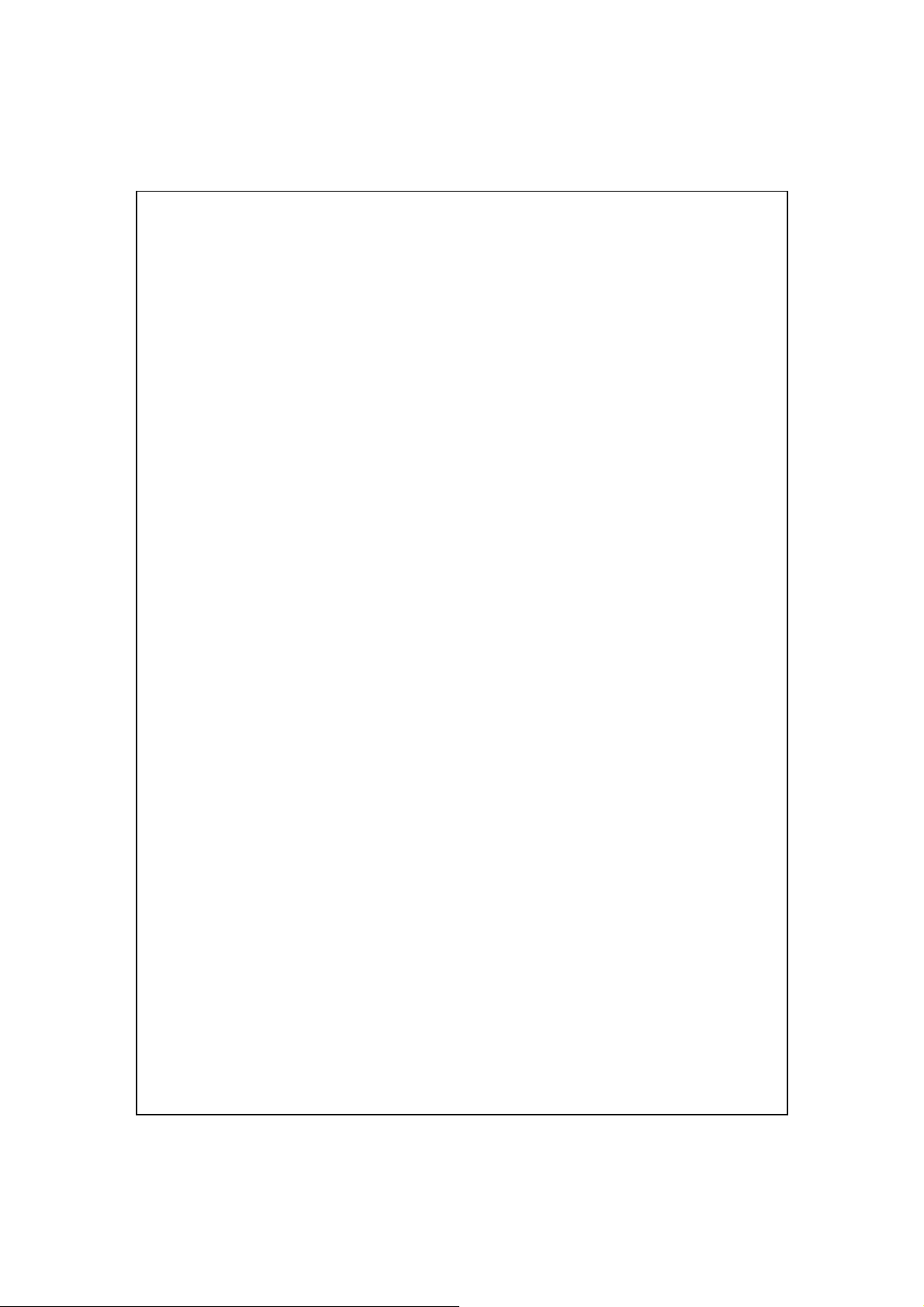
倚倚天天聲聲控控衛衛星星導導航
MM88000
航
0
使使用用手手冊
PPoocckkeett PPC
冊
C
PPhhoonnee
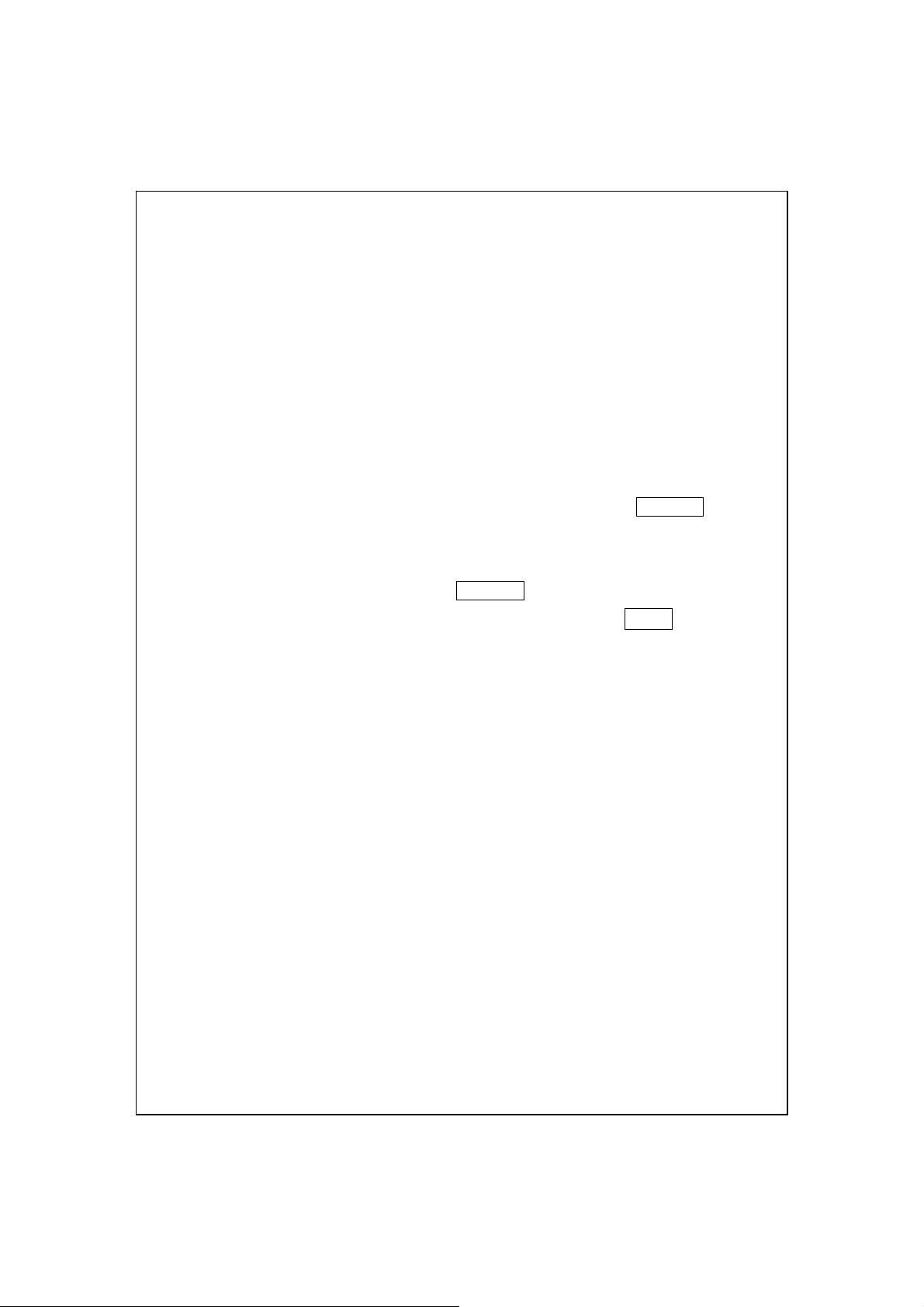
安全使用
使用前請詳細閱讀本說明書。
U
請勿重壓
U
使用操作筆或直接用手點選螢幕時,切勿重壓。
U
本產品出廠前未事先充電,建議您第一次啟用時,按規定安裝電池,
U
大約花費8小時充飽電再使用。
產品充電時,請勿移除電池。
U
安裝
SIM
U
鈕,關閉
當您搭乘飛機,在醫療院所或加油站等禁用無線通訊設備的場所,請
U
執行【無線通訊管理員】,選取
行動電話、藍芽、無線網路功能。如果只按
只有關閉螢幕。
如果
Pocket PC
U
自行拆卸,本公司即不負保固責任。
螢幕。
LCD
卡之前請注意,執行【無線通訊管理員】,選取
Pocket PC
的行動電話、藍芽、無線網路功能。
故障,請送回原購買廠商檢修,切勿自行拆卸;一經
ALL OFF
鈕,確實關閉
Pocket PC
ALL OFF
Pocket PC
的電源鍵,將
的
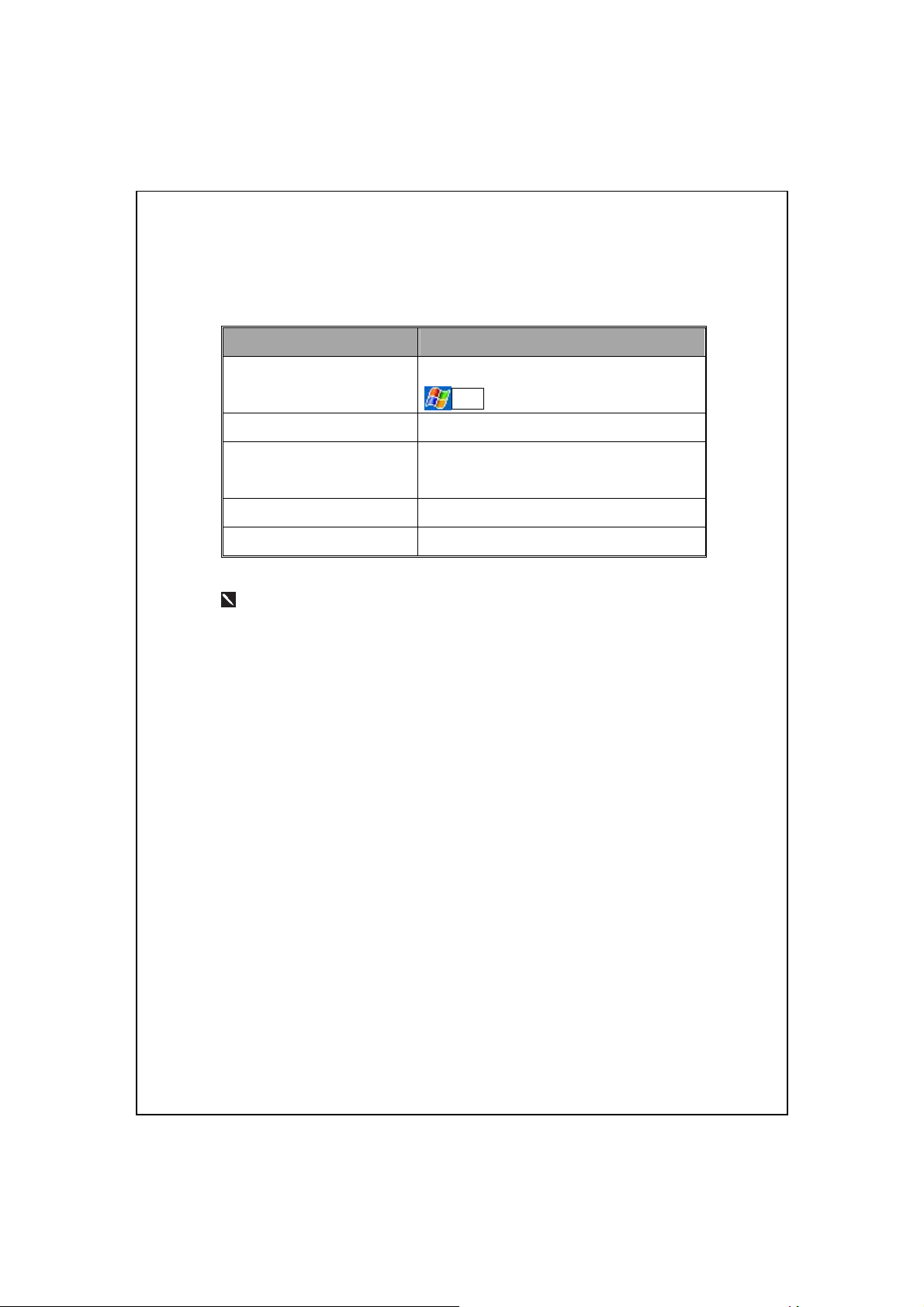
如何尋找相關資訊
相關資訊
Pocket PC
可安裝到
跟桌上型電腦連線與同步傳
輸
Pocket PC
本產品相關訊息
本書列出功能、規格描述與插圖僅供參考,實際以選購產品顯示為依
據。
內含程式
Pocket PC
最新資訊
的程式 本產品隨機附贈的光碟片。
參考本書與
開始→【說明】,即可查閱線上說明。
查本產品隨附手冊,或者在桌上型電腦、
Pocket PC
http://www.microsoft.com/windowsmobile/
http://www.eten.com.tw/
Pocket PC
尋找有關同步功能的線上說明。
如何尋找
的線上說明。點選
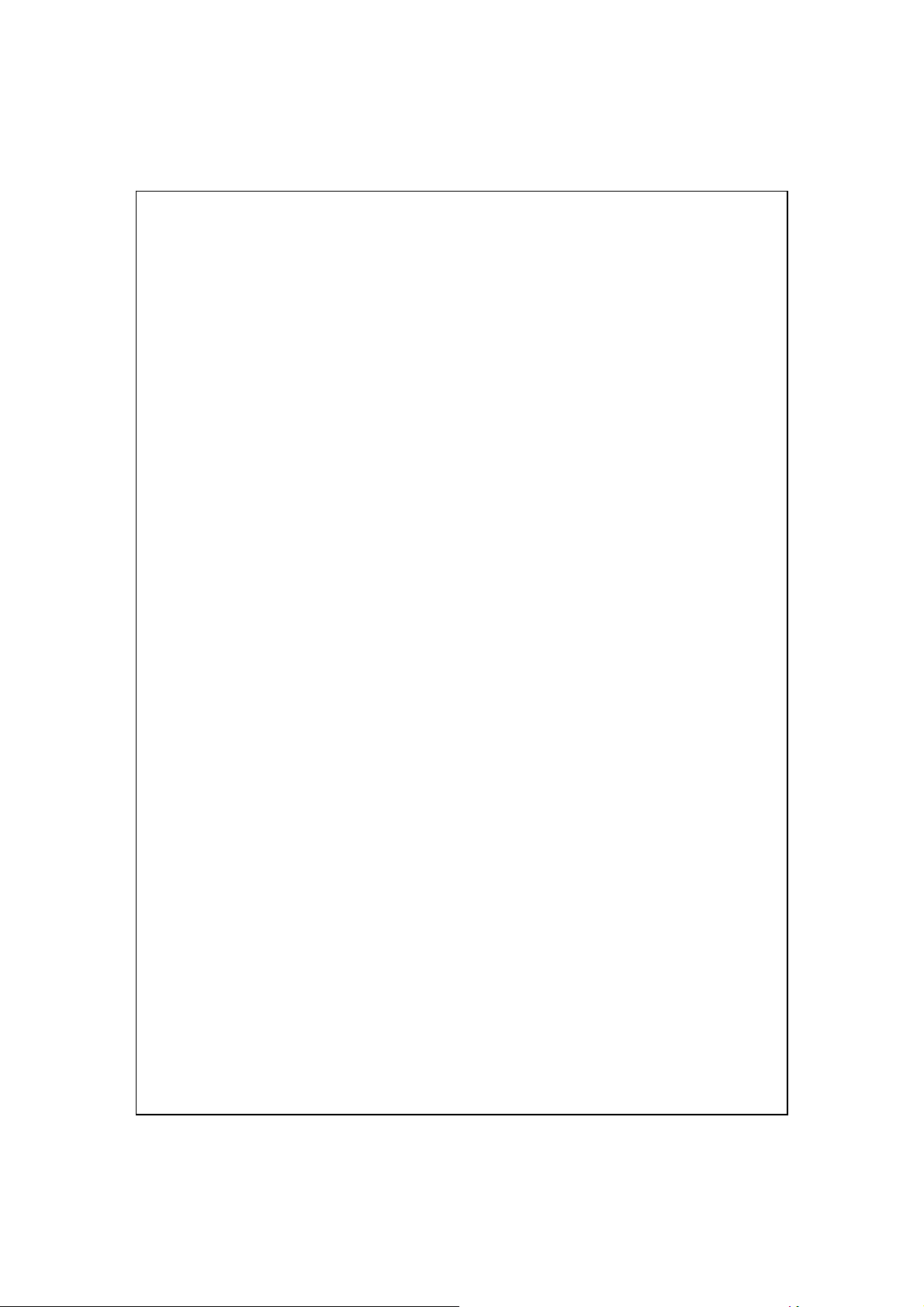
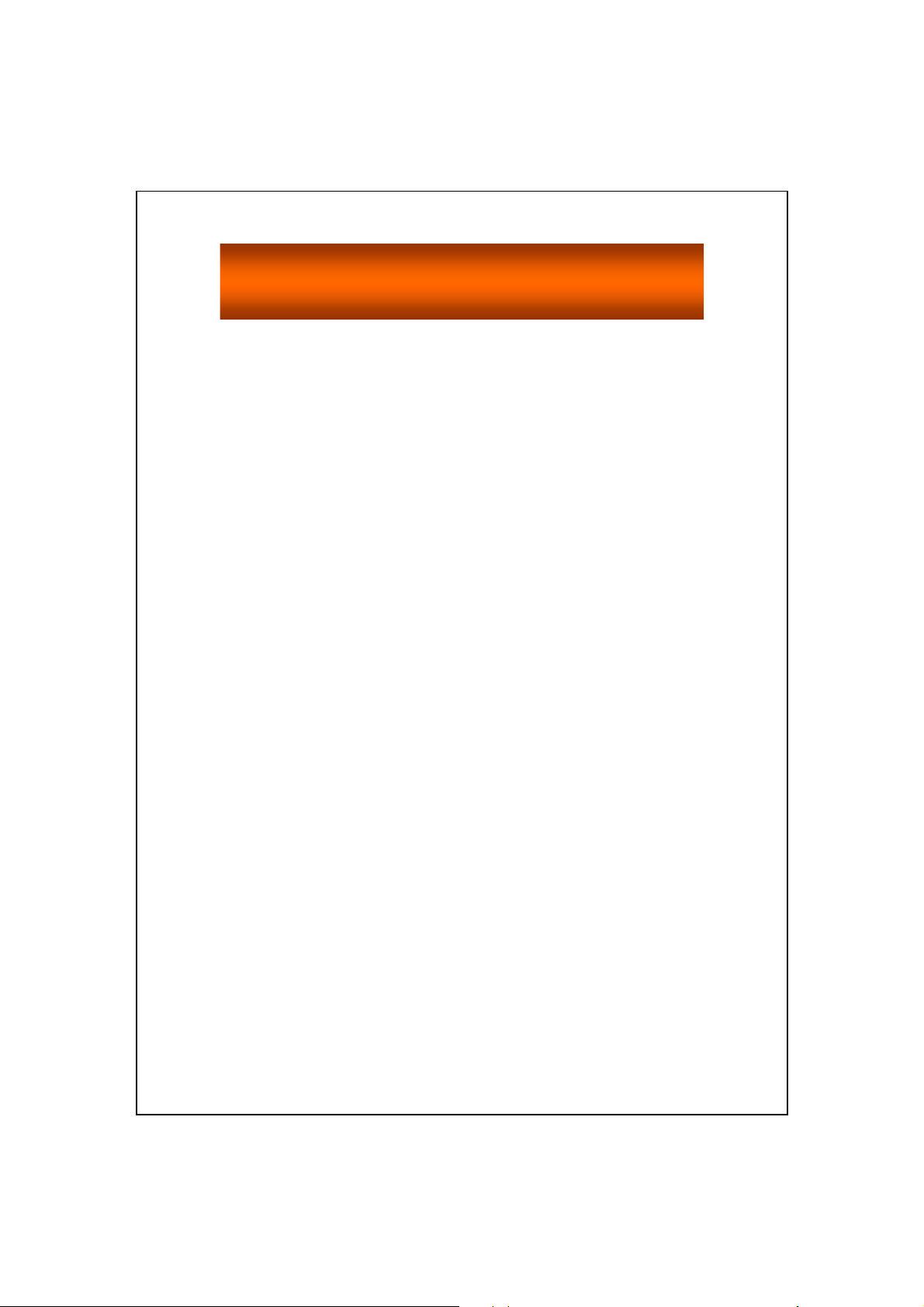
安全使用
如何尋找相關資訊
POCKET PC
1
包裝盒內容
機器外觀
實體標準鍵盤
硬體快速鍵功能
熱感式觸控按鍵
第一次使用
準備使用
充電
重新安裝或更換電池
開機與關機
睡眠模式
開啟螢幕
重新開機
............................................................................................ 2
...................................................................................... 1-1
......................................................................................... 1-2
熱感式觸控按鍵安全聲明
...................................................................................... 1-8
Pocket PC....................................................................1-8
.............................................................................................1-9
.................................................................................... 1-12
...................................................................................1-12
...................................................................................1-13
...................................................................................1-14
暖開機(
回復出廠設定
冷開機
(
錄
目目錄
............................................................................. 3
入門篇 /
..............................................................................1-4
..........................................................................1-5
..........................................................................1-6
Reset)................................................................... 1-14
........................................................................ 1-15
Cold Boot)........................................................... 1-16
............................................................1-1
................................................................ 1-11
...................................................... 1-7
目錄
X-1
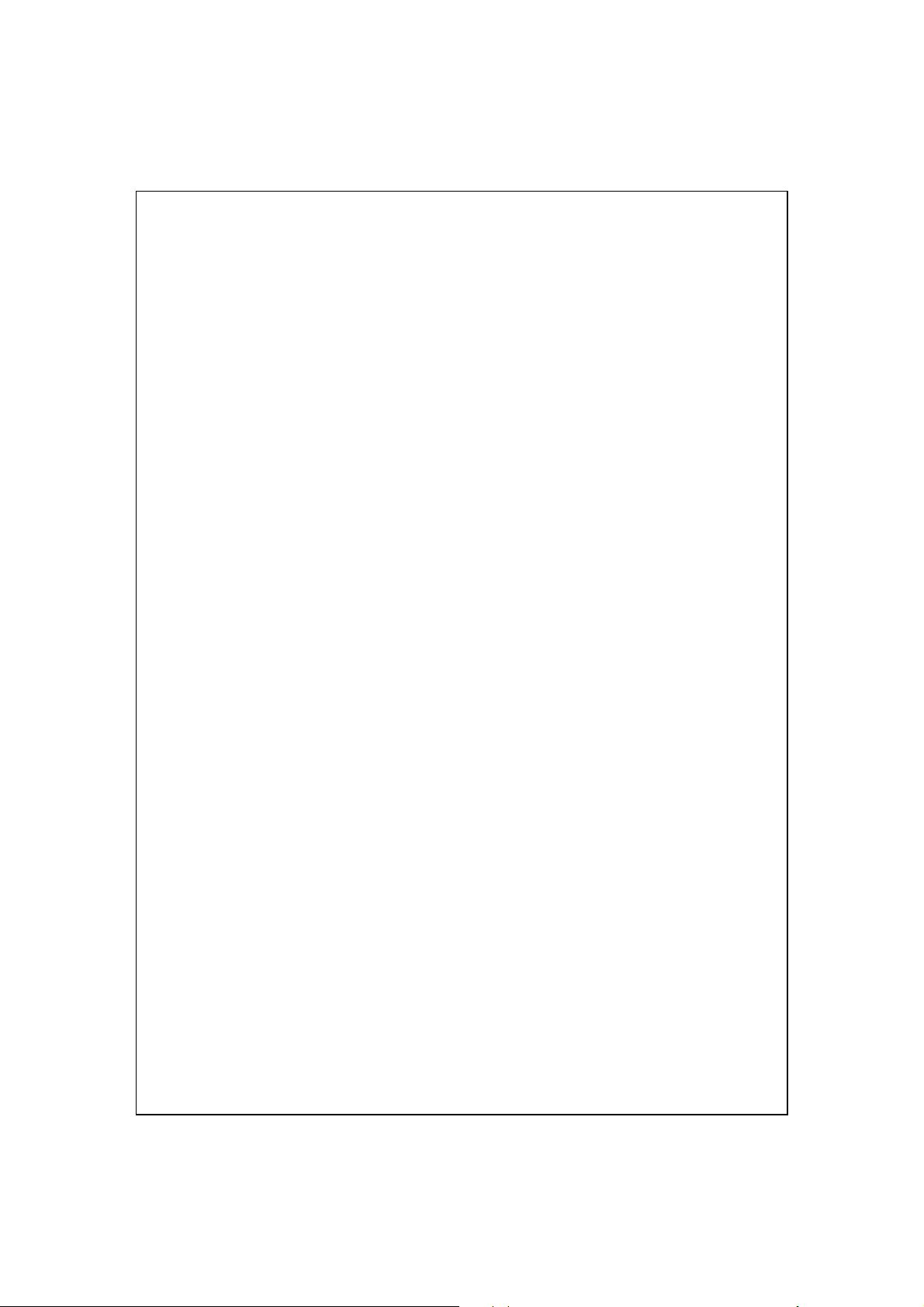
使用
2
啟動
S
Q
小管家
輸入資料
POCKET PC /.................................................................2-1
................................................................................................. 2-1
螢幕
.............................................................................................2-1
畫面
Today
選用程式
系統應用程式
PB MOBILE SHELL
設定您專屬的
UICKBAR
........................................................................................... 2-14
....................................................................................... 2-16
使用實體標準鍵盤
運用輸入面板
螢幕鍵盤
手寫板
全螢幕手寫
畫圖
...........................................................................................2-21
畫一張新圖
選圖
....................................................................................... 2-22
錄音
...........................................................................................2-23
錄一段聲音
語音命令
...................................................................................2-2
.....................................................................................2-5
..............................................................................2-7
.......................................................................... 2-9
Spb Mobile Shell ............................................... 2-11
...................................................................................... 2-13
....................................................................2-16
............................................................................2-19
................................................................................ 2-19
.................................................................................... 2-20
............................................................................ 2-20
............................................................................ 2-21
............................................................................ 2-23
...................................................................................2-24
X-2
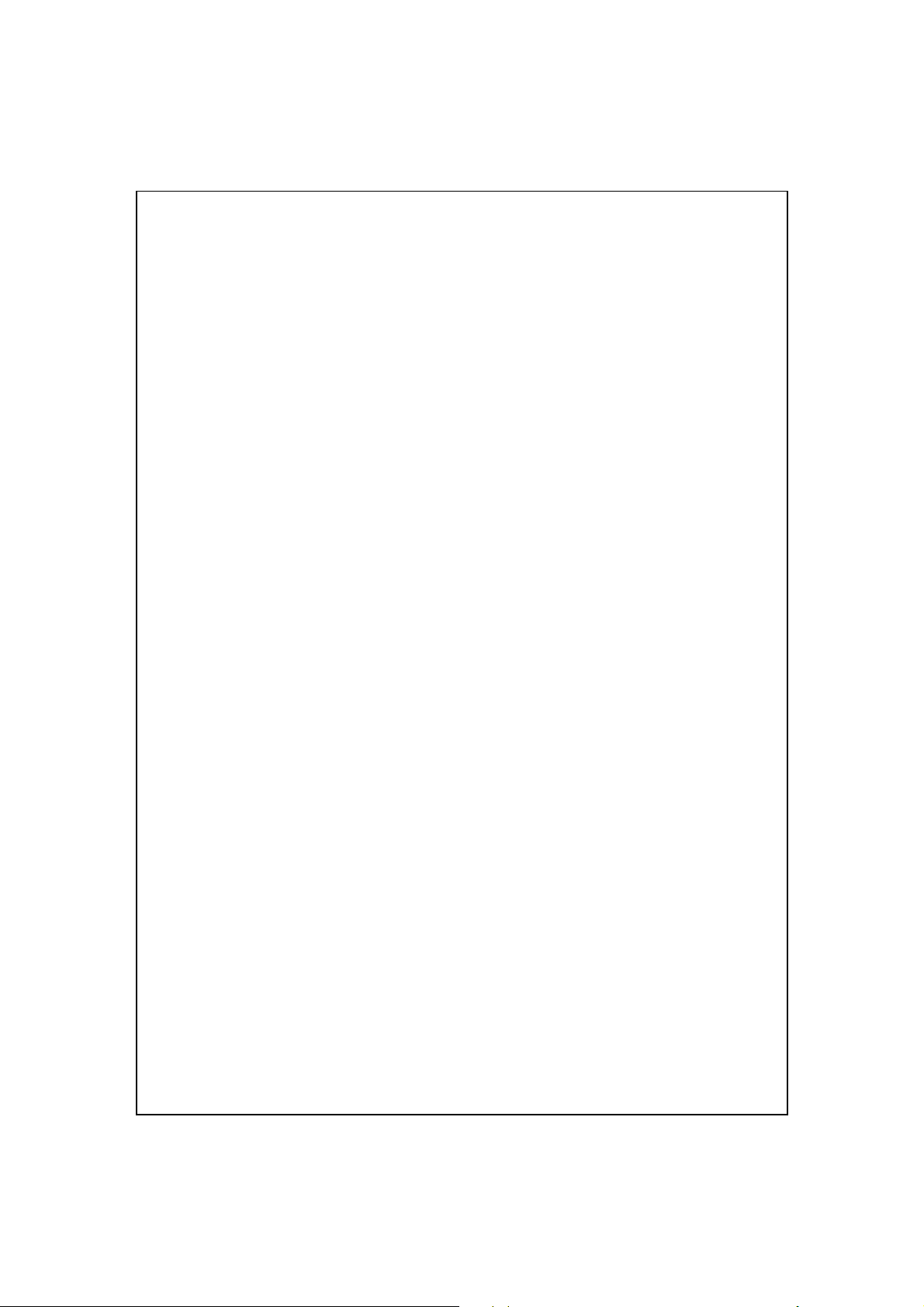
衛星定位導航 /
3
導航裝置安裝
車用導航注意事項
GPS
衛星快速定位
衛星定位地標簡訊
瀏覽器
GPS
使用行動電話 /
4
安裝與移除
使用行動電話
調整電話音量
行動電話開關機與通話
視訊通話
實用工具列
搭配連絡人資料撥號
電話記錄
電話環境設定
新增鈴聲
行動電話應用程式
卡管理員
SIM
標準螢幕顯示
全螢幕顯示
複製電話簿資料
簡訊管理
加值服務
SIM
簡訊傳送
.................................................................................. 3-1
.................................................................................. 3-4
..................................................................................... 3-9
SIM卡........................................................................ 4-2
.................................................................................. 4-3
..............................................................................4-4
.....................................................................................4-7
..................................................................................4-9
...................................................................................4-12
................................................................................ 4-13
...................................................................................4-14
............................................................................4-15
............................................................................ 4-16
................................................................................ 4-18
............................................................................4-18
...................................................................................4-19
........................................................................3-1
................................................................. 3-2
.......................................................................... 3-7
........................................................................4-1
.................................................................. 4-5
................................................................ 4-11
........................................................................ 4-15
........................................................................ 4-15
.................................................................... 4-17
目錄
X-3
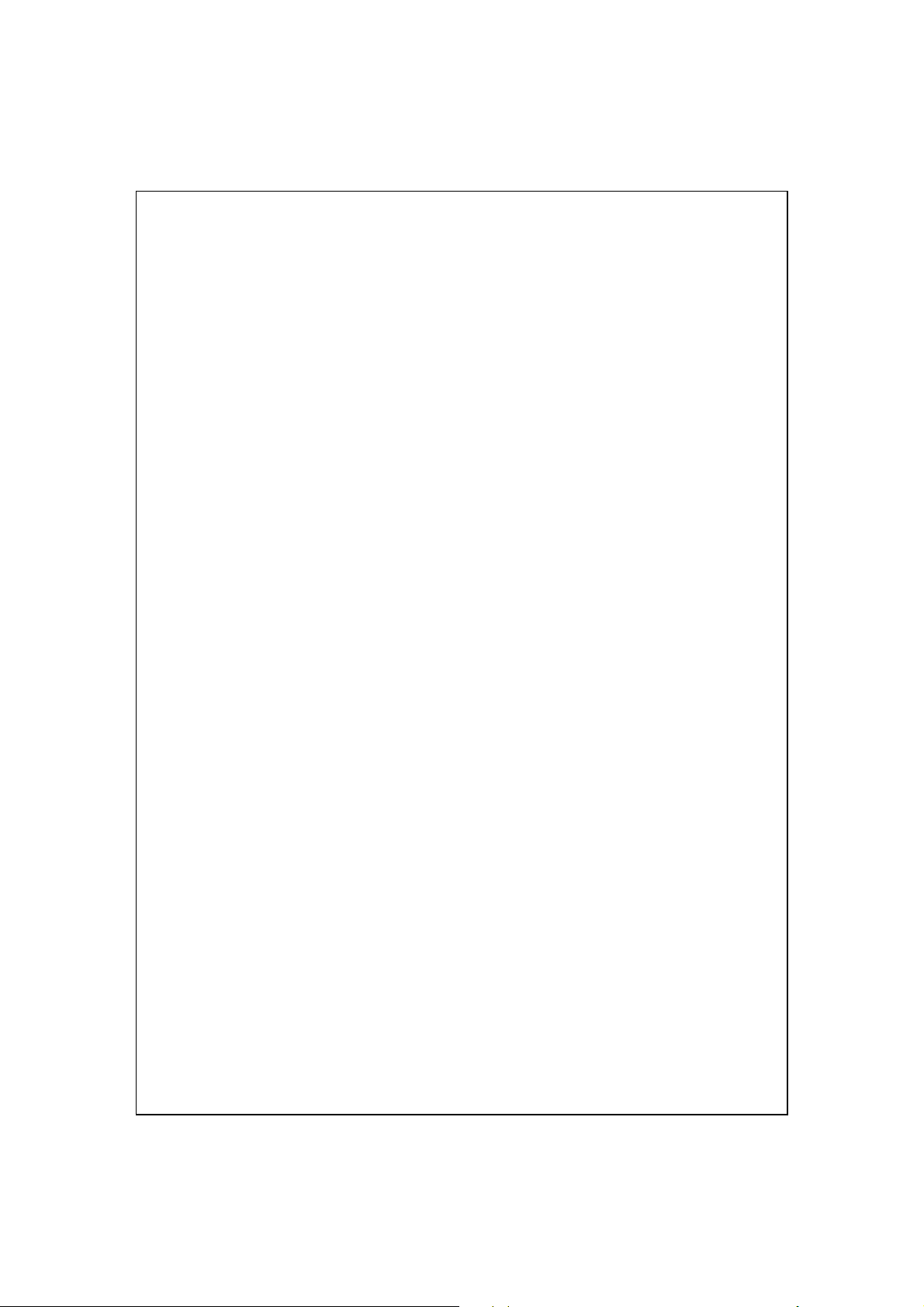
快速撥號
快速鍵切換
常用撥號表
索引撥號表
來電防火牆
個人化設定 /
5
調整設定值
提醒或警示
電源喜好設定
背光照明
熱感式觸控按鍵
觸控式按鍵設定
麥克風
調整音量
情境模式
任務管理
尋找檔案或資訊
導覽列與命令列
即現式功能表
重訂快速鍵
............................................................................................. 5-7
...................................................................................4-20
............................................................................ 4-20
............................................................................ 4-21
............................................................................ 4-21
*............................................................................4-23
............................................................................5-1
...................................................................................... 5-1
...................................................................................... 5-1
.................................................................................. 5-2
......................................................................................... 5-3
.............................................................................. 5-4
..........................................................................5-6
......................................................................................... 5-8
......................................................................................... 5-9
....................................................................................... 5-10
............................................................................ 5-11
............................................................................ 5-12
................................................................................ 5-13
.................................................................................... 5-14
X-4
POCKET PC
6
搭配
搭配
安裝與使用
USB
同步工具 /
INDOWS VISTA
W
INDOWS
W
同步連線常見問題
資料同步化
...................................................................... 6-1
XP/2000/98 ............................................................ 6-3
ActiveSync...............................................................6-4
.........................................................................6-6
........................................................6-1
.................................................................. 6-5
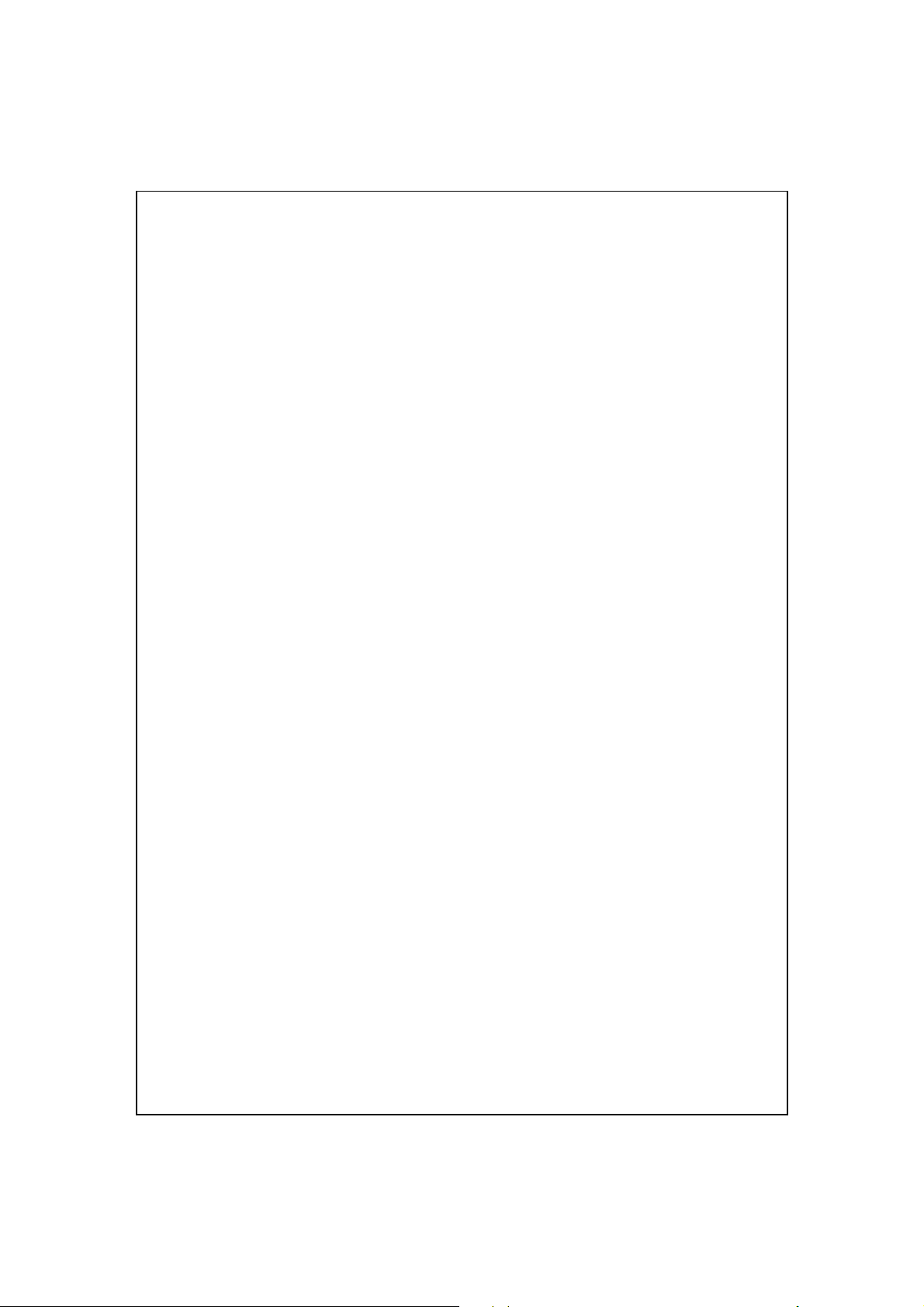
OCKET
P
7
與網際網路連線
使用藍芽
CSD
與個人電腦連線
無線網路傳輸
PC
透過藍芽同步
連線 /
連線精靈
設定
GPRS
啟動
GPRS
中斷
GPRS
藍芽精靈
設定藍芽連線
服務
序列埠
藍芽耳機
共享
FTP
型態
端同步工具
..............................................................................6-8
.......................................................................................7-1
.............................................................................. 7-1
.....................................................................................7-1
連線
連線
連線
......................................................................................... 7-6
.....................................................................................7-7
..............................................................................7-9
....................................................................................... 7-10
.................................................................................... 7-11
................................................................................ 7-12
................................................................................ 7-12
....................................................................................... 7-13
............................................................................ 7-14
................................................................................ 7-14
.................................................................. 6-8
..........................................................................7-3
..........................................................................7-4
..........................................................................7-5
使用無線網路 /
8
與無線網路連線
設定無線網路
設定無線網路(提供一般網路環境參考)
設定無線網路(提供
........................................................................8-1
.............................................................................. 8-2
.................................................................................. 8-3
設定參考)
Proxy
..............................8-3
...................................8-6
目錄
X-5
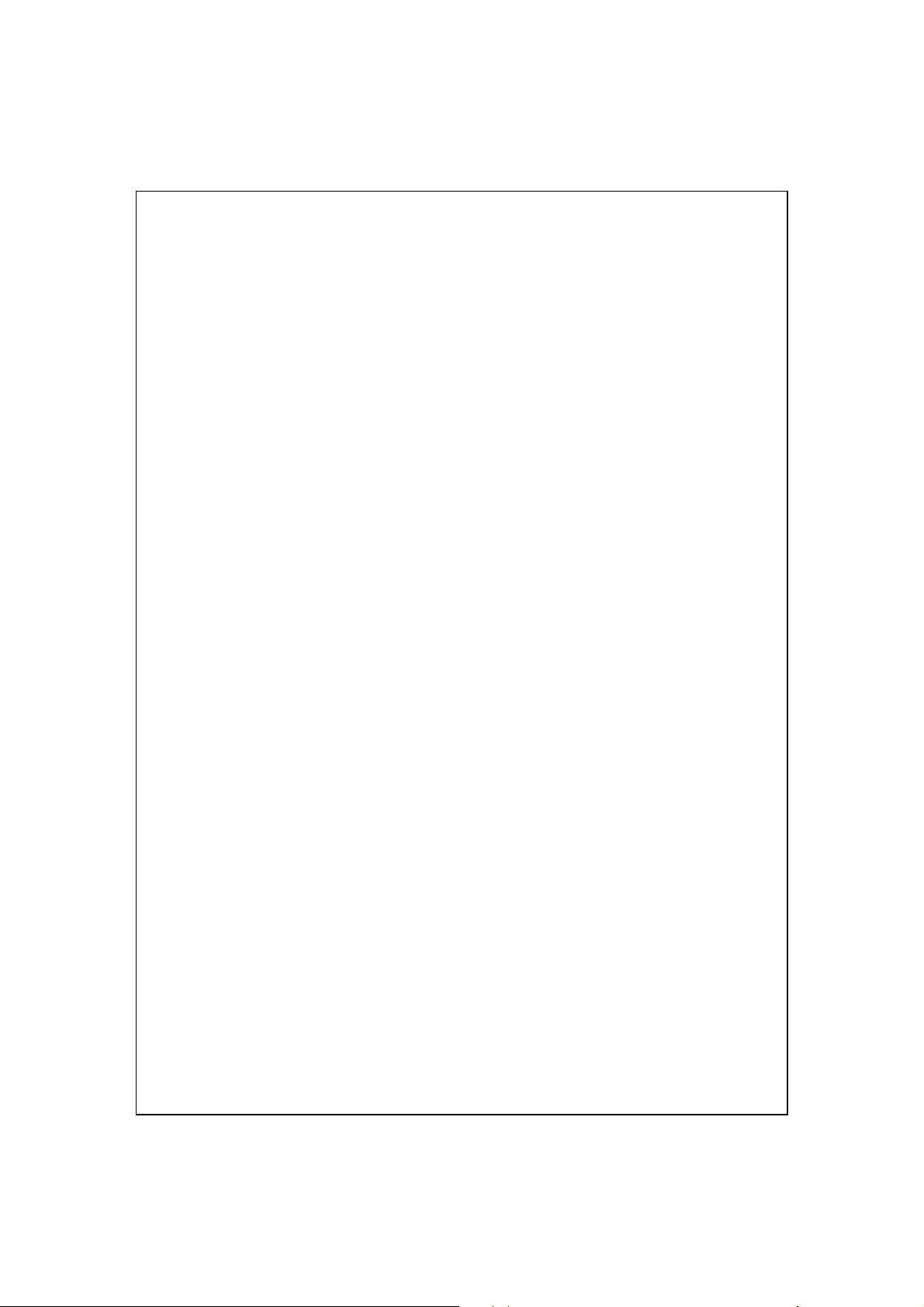
收發訊息 /
9
電子郵件與行動電話簡訊
同步處理電子郵件
直接連線電子郵件伺服器
建立電子郵件服務
使用電子郵件與簡訊
即時郵件通報
即時郵件通報設定
INDOWS LIVE™ MESSENGER
W
設定帳戶與登入
搭配連絡人資料使用
與連絡人聊天
多媒體簡訊
MMS
建立與編輯
生日提醒
多媒體 /
10
................................................................................9-1
............................................................................9-10
........................................................................9-13
............................................................................9-15
......................................................................... 9-16
MMS......................................................................9-16
*.................................................................................... 9-18
................................................................................10-1
.............................................................. 9-2
......................................................................9-3
..........................................................9-4
......................................................................9-5
..................................................................9-7
................................................................ 9-10
...................................................... 9-12
................................................................9-14
X-6
使用數位相機
數位相機模式
精靈導引的照相模式
連拍相片管理
數位錄影模式
精靈導引的錄影模式
硬體快速鍵拍攝
多媒體瀏覽器
預覽多媒體資訊
幻燈片播放
多媒體瀏覽工具
................................................................................ 10-1
.............................................................................. 10-10
.............................................................................. 10-11
............................................................................10-2
............................................................ 10-4
............................................................................... 10-5
............................................................................10-6
............................................................ 10-8
........................................................................10-9
......................................................................10-10
......................................................................10-12
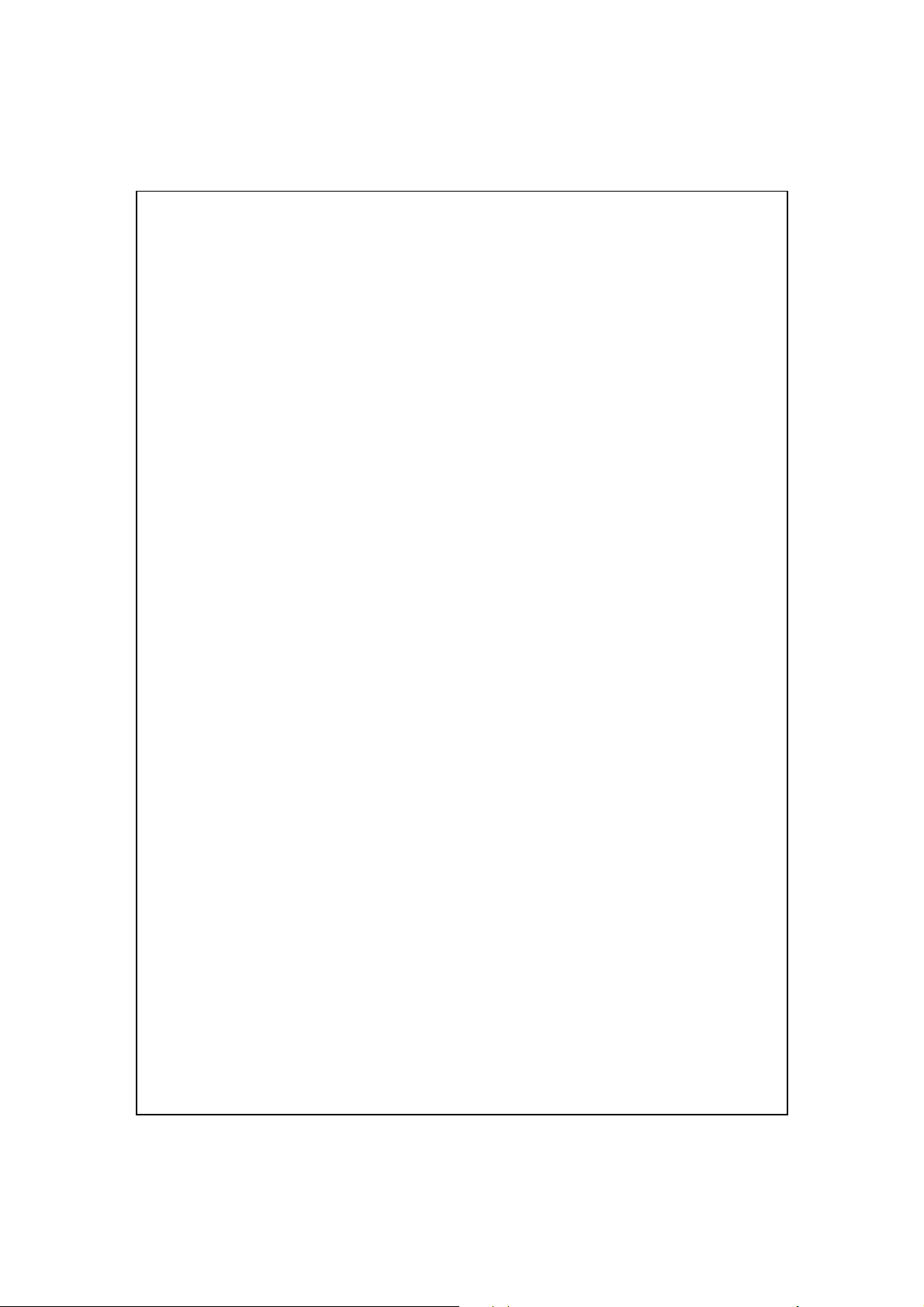
影像編輯
影像精靈
FM
名片辨識管理
11
行事曆:約會與會議排程
連絡人:朋友與同事電話簿
工作:待辦工作清單
記事:捕捉靈感
W
XCEL MOBILE
E
OWERPOINT MOBILE
P
W
*.................................................................................. 10-13
*.................................................................................. 10-15
收音機
新名片數位化
名片管理
隨附程式 /
新增約會排程
查閱與更新行事曆
傳送會議通知
新增連絡人
搜尋連絡人
查閱與更新連絡人
新增工作
查閱與更新工作
新增記事
ORD MOBILE
工作秘訣
INDOWS MEDIA PLAYER
................................................................................... 10-17
.............................................................................. 10-19
..........................................................................10-19
.................................................................................10-22
............................................................................11-1
............................................................................ 11-3
.................................................................... 11-4
............................................................................ 11-4
訂立會議排程
........................................................................ 11-4
................................................................................ 11-6
................................................................................ 11-7
.................................................................... 11-7
.................................................................... 11-8
................................................................................... 11-9
...................................................................... 11-10
.......................................................................... 11-11
................................................................................. 11-12
............................................................................. 11-13
............................................................................. 11-16
................................................................................. 11-18
.................................................................. 11-19
............................................................ 11-2
........................................................ 11-5
............................................................ 11-20
目錄
X-7
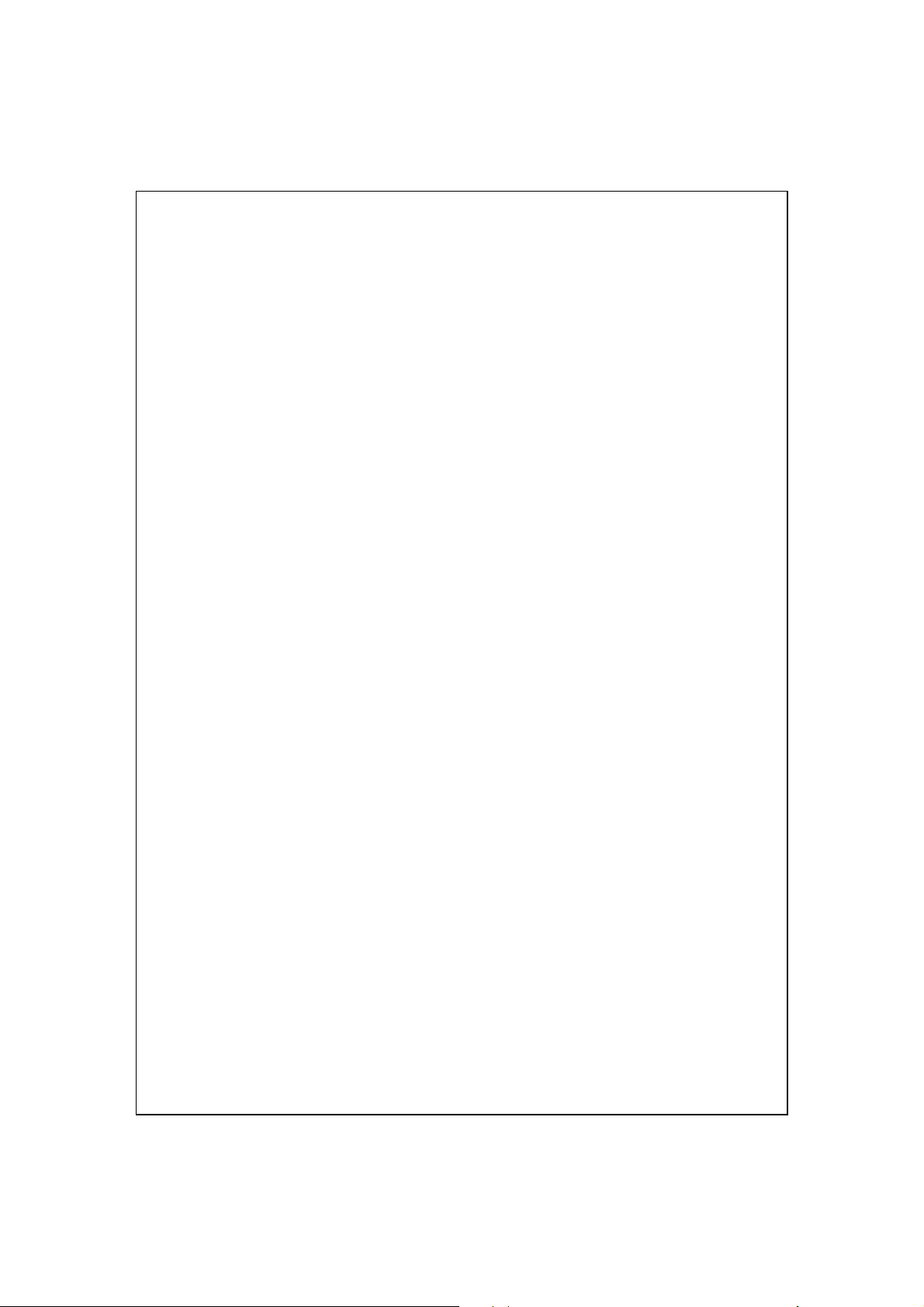
NTERNET EXPLORER
I
使用
Internet Explorer............................................................. 11-21
瀏覽網際網路
檢視行動式我的最愛與頻道
行動最愛資料夾
我的最愛連結
同步處理行動最愛
建立行動最愛
節省記憶體做法
維護
12
備份工具
新增或移除程式
管理記憶體
系統資訊
POCKET PC /.............................................................12-1
....................................................................................... 12-1
可儲存空間
備份檔案
精靈導引模式
標準模式
自動備份等進階選項
還原檔案
精靈導引模式
標準模式
藉同步工具新增程式
直接從
新增程式到開始畫面
移除程式
查看記憶體現況
尋找可用記憶體
...................................................................................12-2
...................................................................................12-5
Internet
.................................................................................12-10
.................................................................................. 12-11
..................................................................................... 12-15
.................................................................... 11-21
...................................................................... 11-22
.............................................. 11-23
...................................................................... 11-23
.......................................................................... 11-24
.................................................................. 11-24
...................................................................... 11-24
.................................................................. 11-26
................................................................................12-1
........................................................................ 12-2
................................................................................ 12-2
................................................................12-3
........................................................................ 12-5
................................................................................ 12-6
............................................................................ 12-7
................................................................12-7
新增程式
...................................................................... 12-11
......................................................................12-12
.........................................................12-8
................................................................12-9
X-8
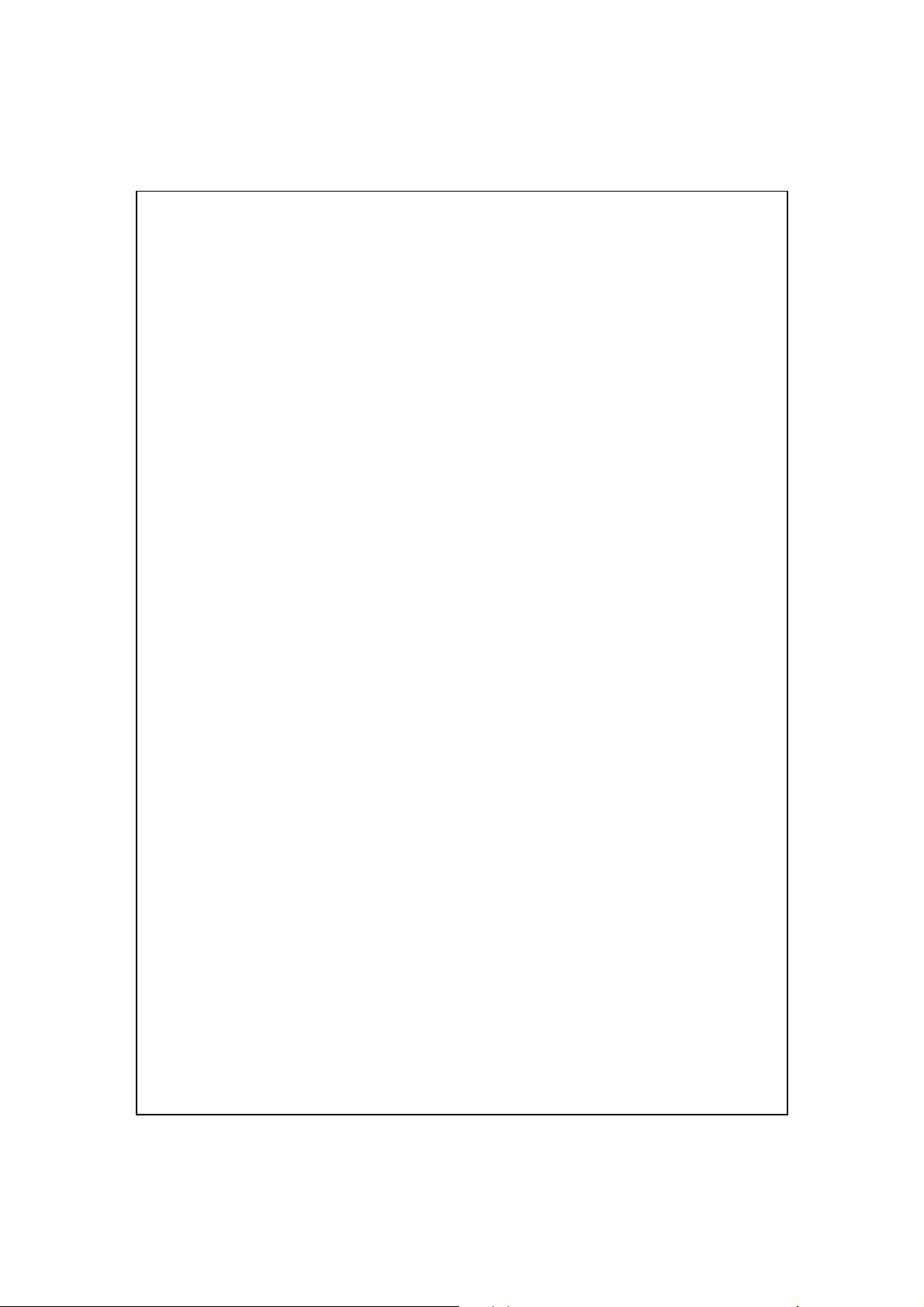
語音命令 /
13
啟用語音命令
語音命令格式
語音命令設定程式
連絡人設定頁
應用程式設定頁
音樂設定頁
數字訓練設定頁
進階設定頁
語音命令常見問題
產品規格 /
14
法規公告與安全聲明 /
15
資訊
SAR
健康與安全資訊
................................................................................ 13-2
................................................................................ 13-3
..............................................................................13-10
..............................................................................13-12
....................................................................................... 15-1
............................................................................13-1
........................................................................ 13-5
............................................................................13-5
........................................................................13-8
...................................................................... 13-11
...................................................................... 13-13
............................................................................14-1
........................................................15-1
............................................................................ 15-2
16
17
常見問題 /
索引 /
...................................................................................17-1
............................................................................16-1
目錄
X-9
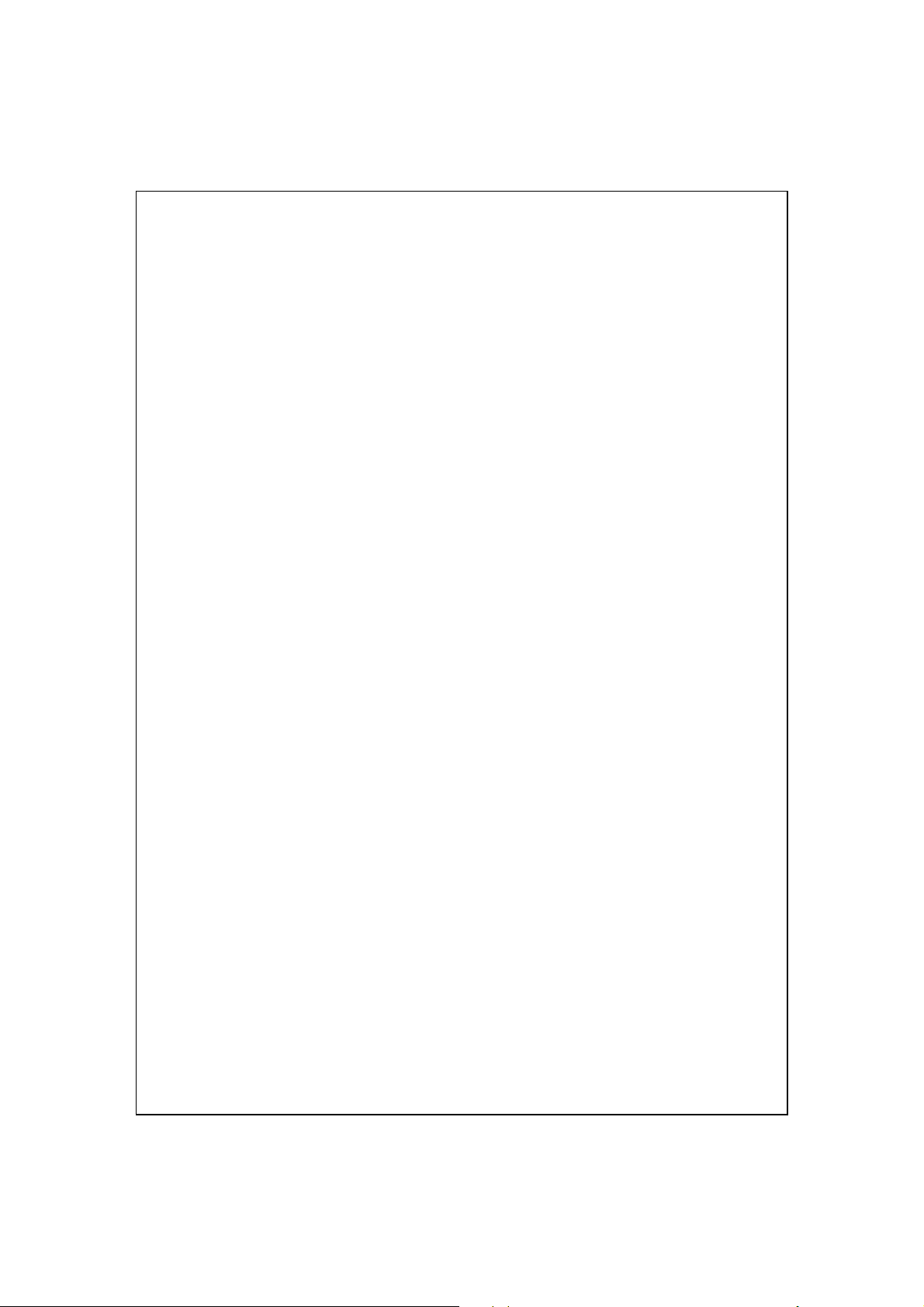
X-10
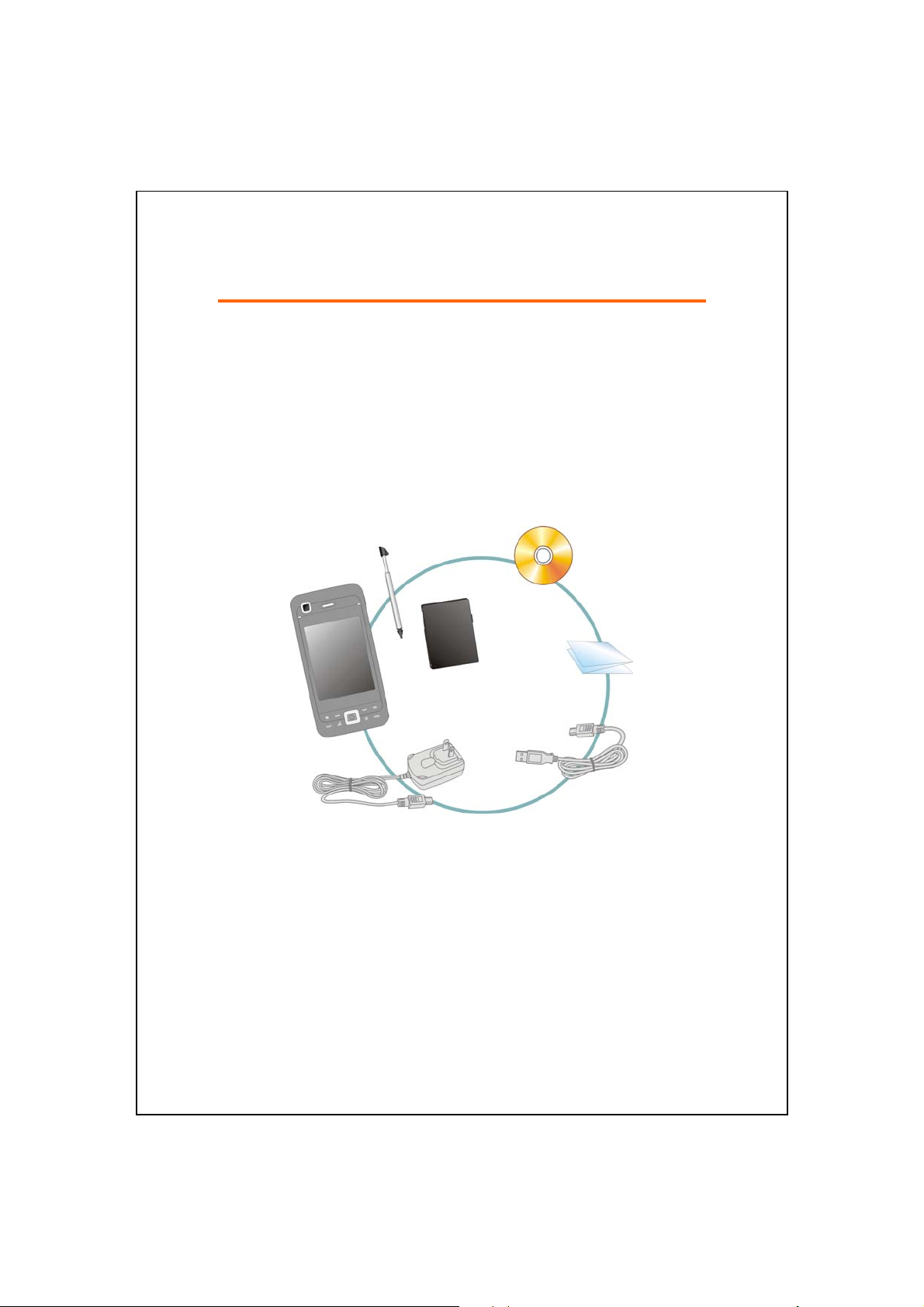
Pocket PC
Started CD
克風組、皮套。
)、操作手冊、
n
Pocket PC
1
包裝盒內容
、二段伸縮式操作筆、電池、專用程式光碟片(
傳輸線、AC變壓器、立體聲雙耳耳機麥
USB
o
q
入門篇
p
r
/
Getting
Pocket PC
n
操作手冊
r
t
o
USB
s
傳輸線
p
t
操作筆
電池
AC
變壓器
s
Getting Started CD
q
Pocket PC
入門篇
1-1
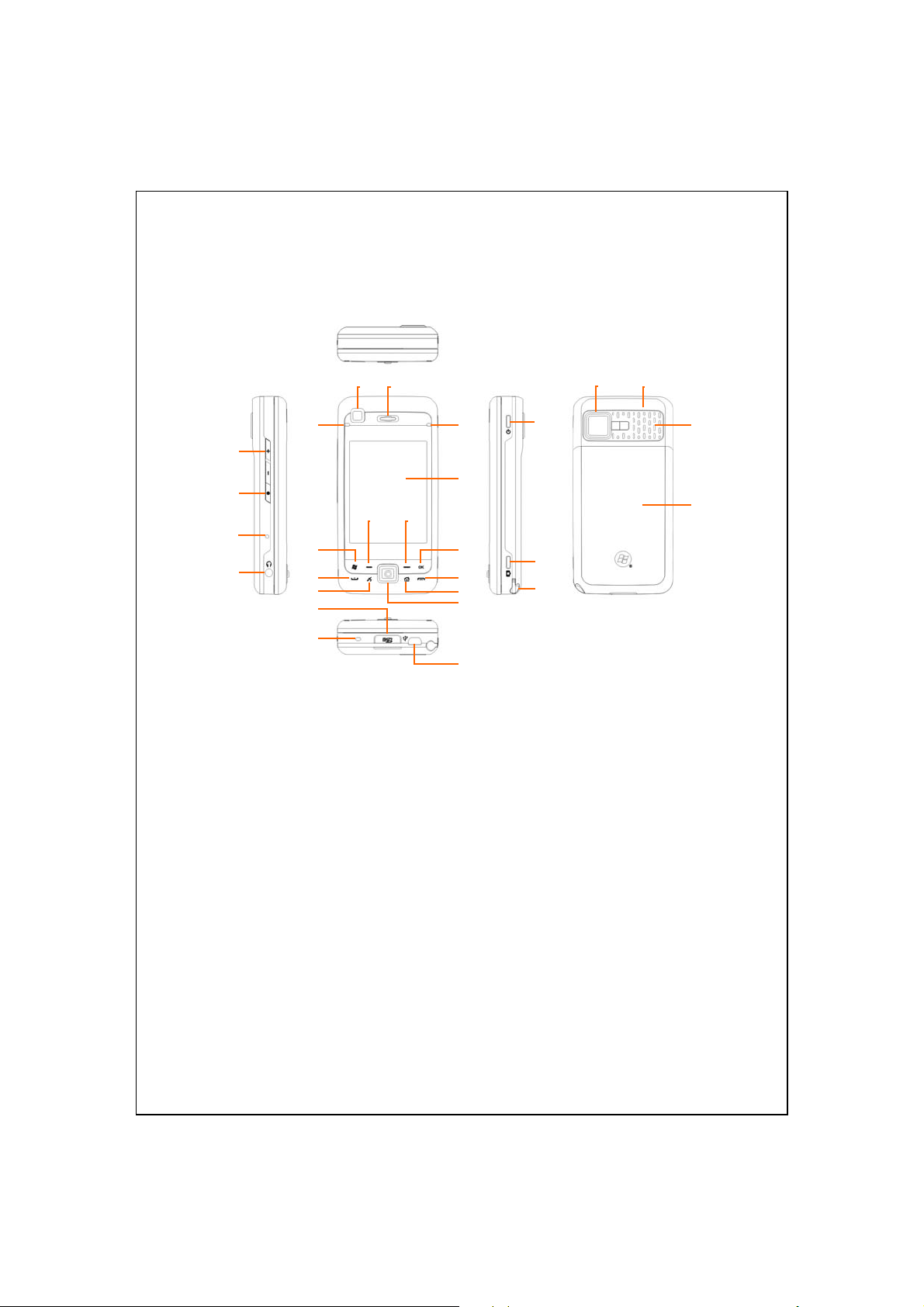
2
10 11
25
24
機器外觀
7
6
8
1
9
3
4
12
14
16
19
20
13
15
17
18
21
22
23
26
27 5
28
1-2
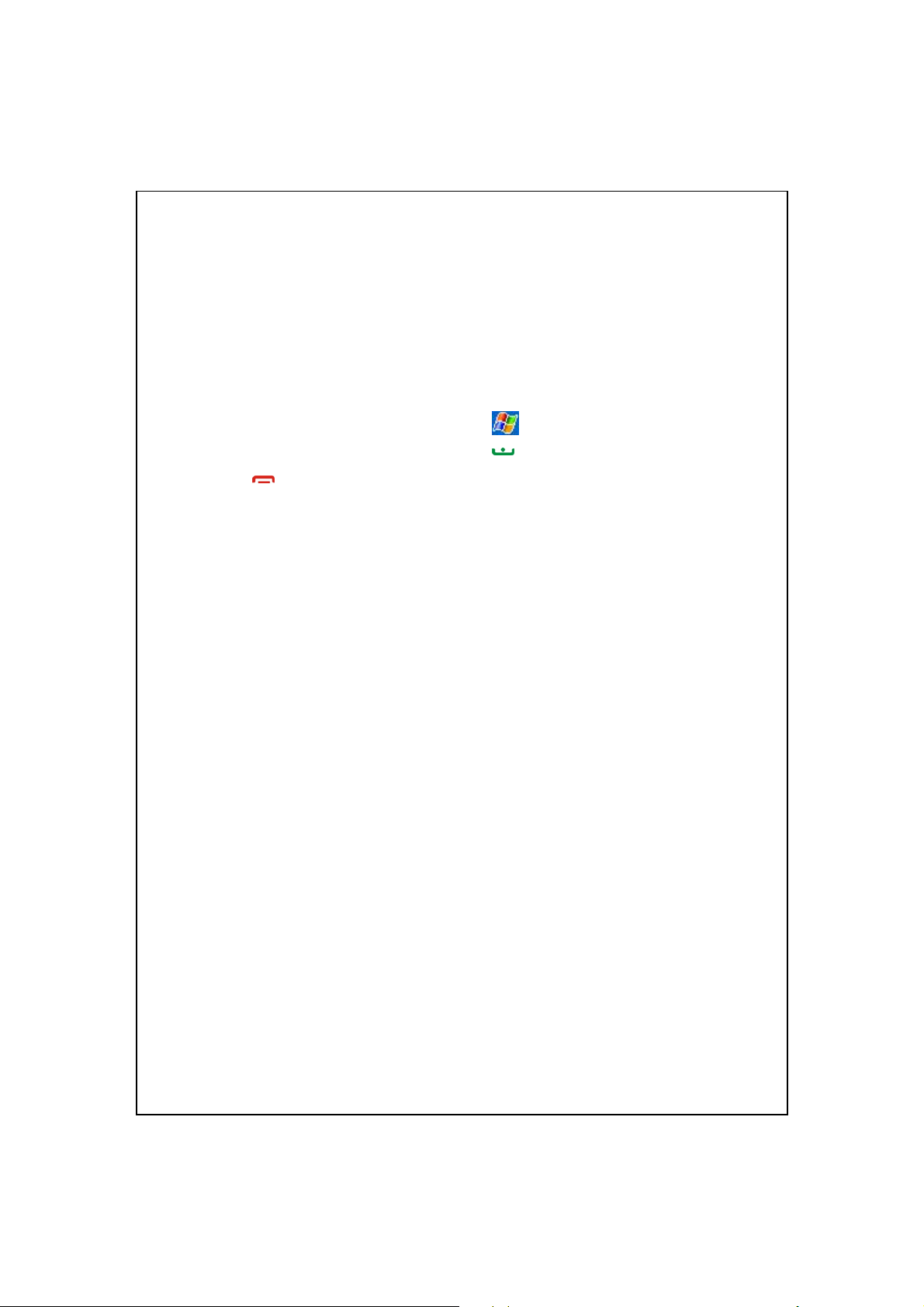
音量調整鍵
1.
暖開機按鍵(
3.
藍芽/無線網路
5.
行動電話聽筒
7.
顯示螢幕,觸控式螢幕
9.
右邊快速鍵
11.
OK
13.
15.
【
QuickBar
17.
「
Today
循環切換快速鍵
MicroSD
19.
Mini USB
21.
相機快門或錄影快速鍵
23.
內建相機鏡頭/閃光燈/自拍鏡
25.
喇叭
27.
Reset)
/GPS
快速鍵
行動電話掛斷鍵
】→【小管家】→
畫面」→【
卡插槽
通訊埠
啟動指示燈
QuickBar】…
語音命令鍵
2.
耳機插孔
4.
視訊相機鏡頭
6.
電源/行動電話啟動指示燈
8.
左邊快速鍵
10.
12.
14.
GPS
16.
搖桿:操縱瀏覽方向,直接按下
18.
搖桿可做為執行鍵
行動電話話筒(麥克風)
20.
電源鍵
22.
操作筆插槽
24.
行動電話隱藏式天線
26.
背蓋,裡面放置電池
28.
開始功能表
行動電話撥號或接聽鍵
快速鍵
Start
快速鍵
Pocket PC
入門篇
1-3
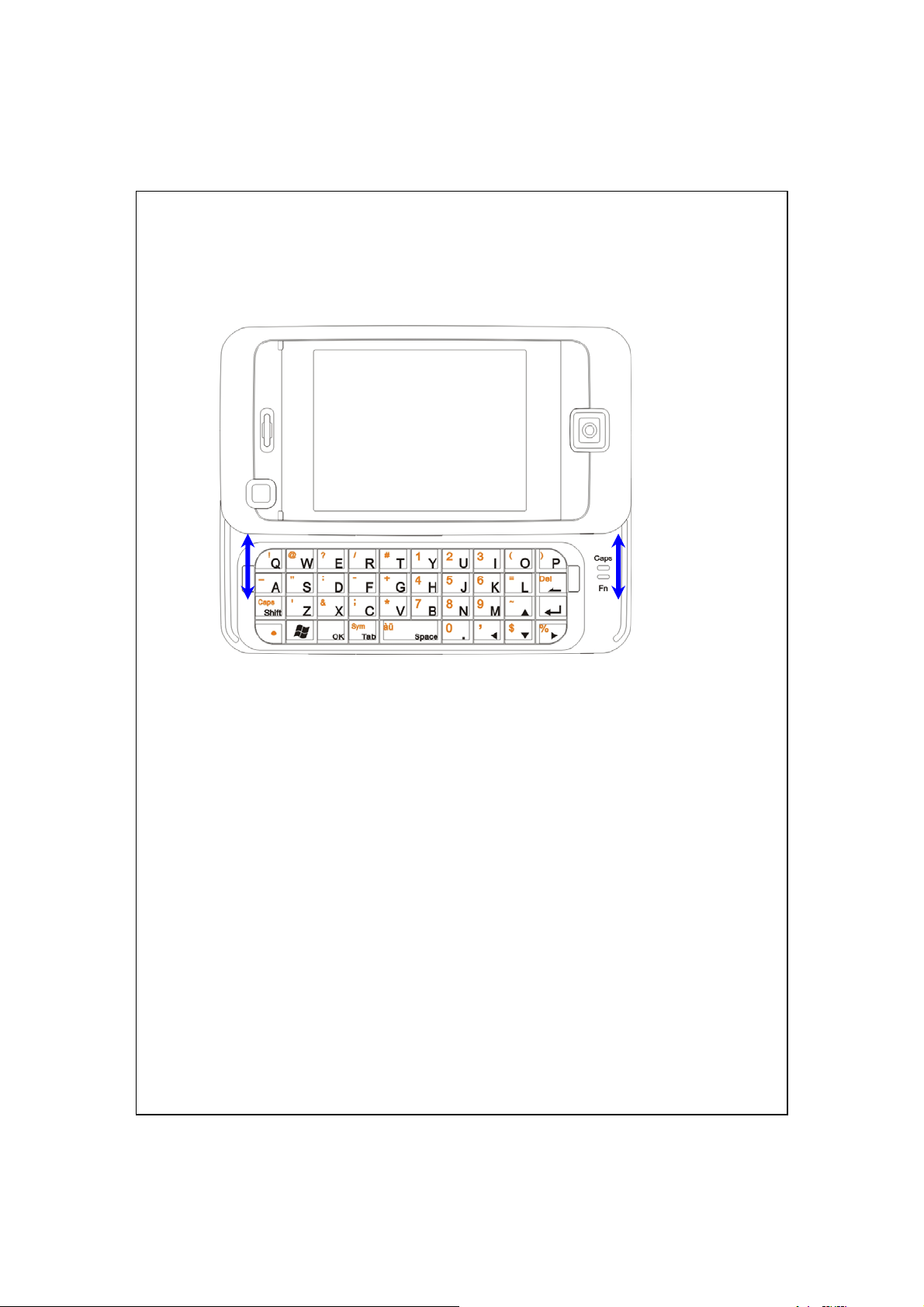
實體標準鍵盤
關
開
1-4
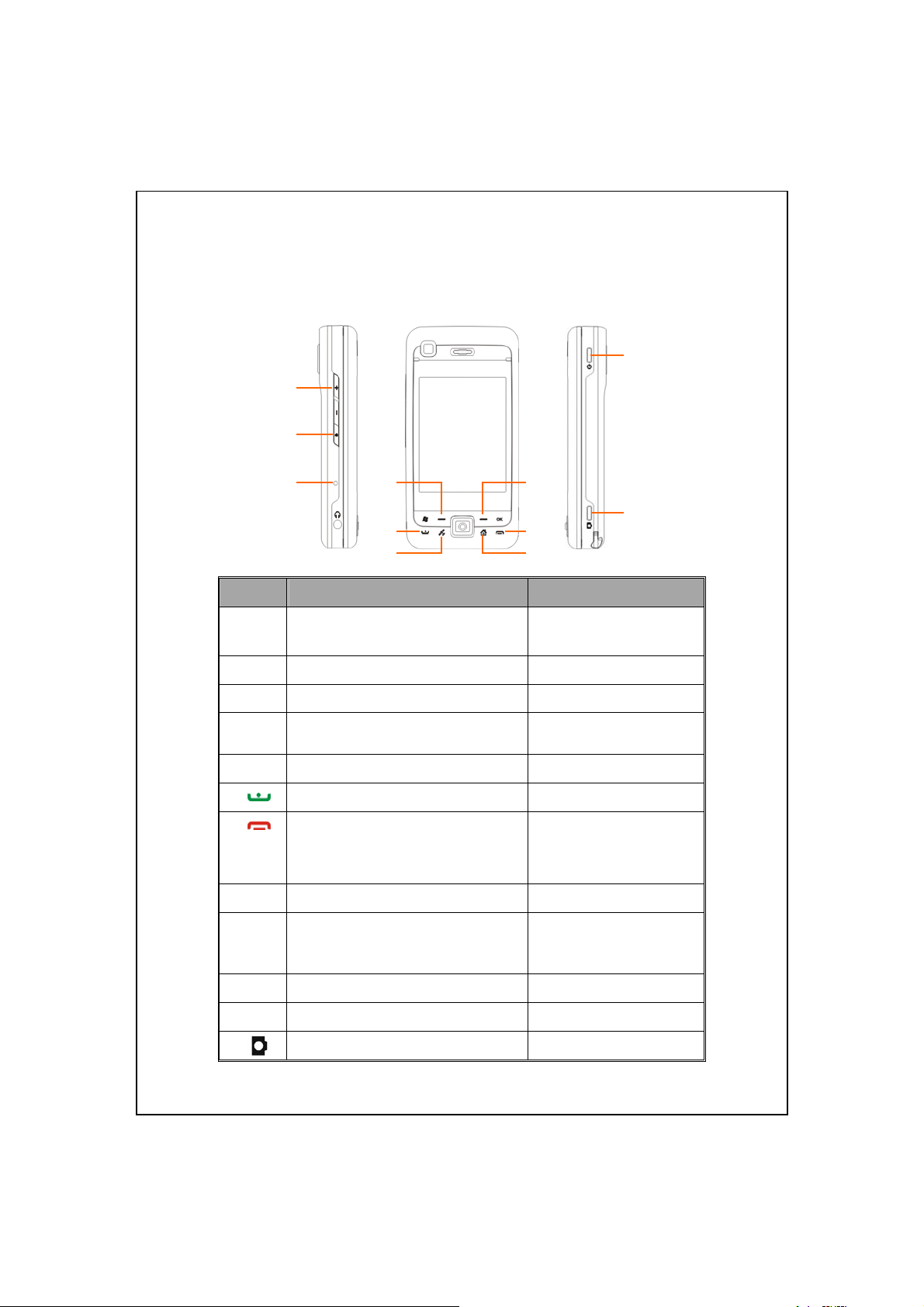
硬體快速鍵功能
m
n
o
硬體按鍵 短按(
m
n
o
p
q
r
s
t
u
v
w
調整音量
在相機或錄影模式調整焦距
語音命令
暖開機按鍵
左邊快速鍵:左右各有一個快速
鍵,用來執行畫面底部的功能鈕
右邊快速鍵
連結到【電話】/撥號/重撥/接聽 電話保留
GPS
【
畫面」→【
快速鍵
電源鍵=開啟或關閉螢幕
電源鍵+暖開機按鍵=冷開機
連結到【相機】/ 相機快門
通話時,可掛斷
連線時,可中斷連線
GPRS
在其他程式時,跳到
快速鍵
QuickBar
p
r
t
按一下就放開)
(Reset)
Today
】→【小管家】→「
QuickBar】…
循環切換
Today
q
s
u
持續按數秒再放開
(
長按
--
連結到【記事】可錄音
--
--
--
電話開機時,可關機
畫面
電話關機時,可開機
--
--
--
--
錄影
v
w
)
Pocket PC
入門篇
1-5

熱感式觸控按鍵
本產品的熱感式觸控按鍵設計將大大提高您的
由手指的體熱感應,或是只要輕輕觸摸,就能讓您輕鬆地操作按鍵功能。
Pocket PC
效率,藉
n
o
硬體
按鍵
連續短按二次
短按
按一下就放開)
(
持續按數秒再放開
(
長按
)
鎖定o區的「熱感式觸
n
控按鍵」,或解除鎖定
熱感式按鍵:連續短按二次n按鍵,進入鎖定模式,只有這八個
o
「熱感式觸控按鍵」被鎖定控制住,此時畫面頂端會顯示鎖定圖
示
。
當您想要解除「熱感式觸控按鍵」的鎖定模式時,也只要再短按
1-6
二次
按鍵,即可恢復成正常的操作模式。
n
通話時,「熱感式觸控按鍵」會自動進入鎖定模式。
語音命令
連結到【記事】可錄音
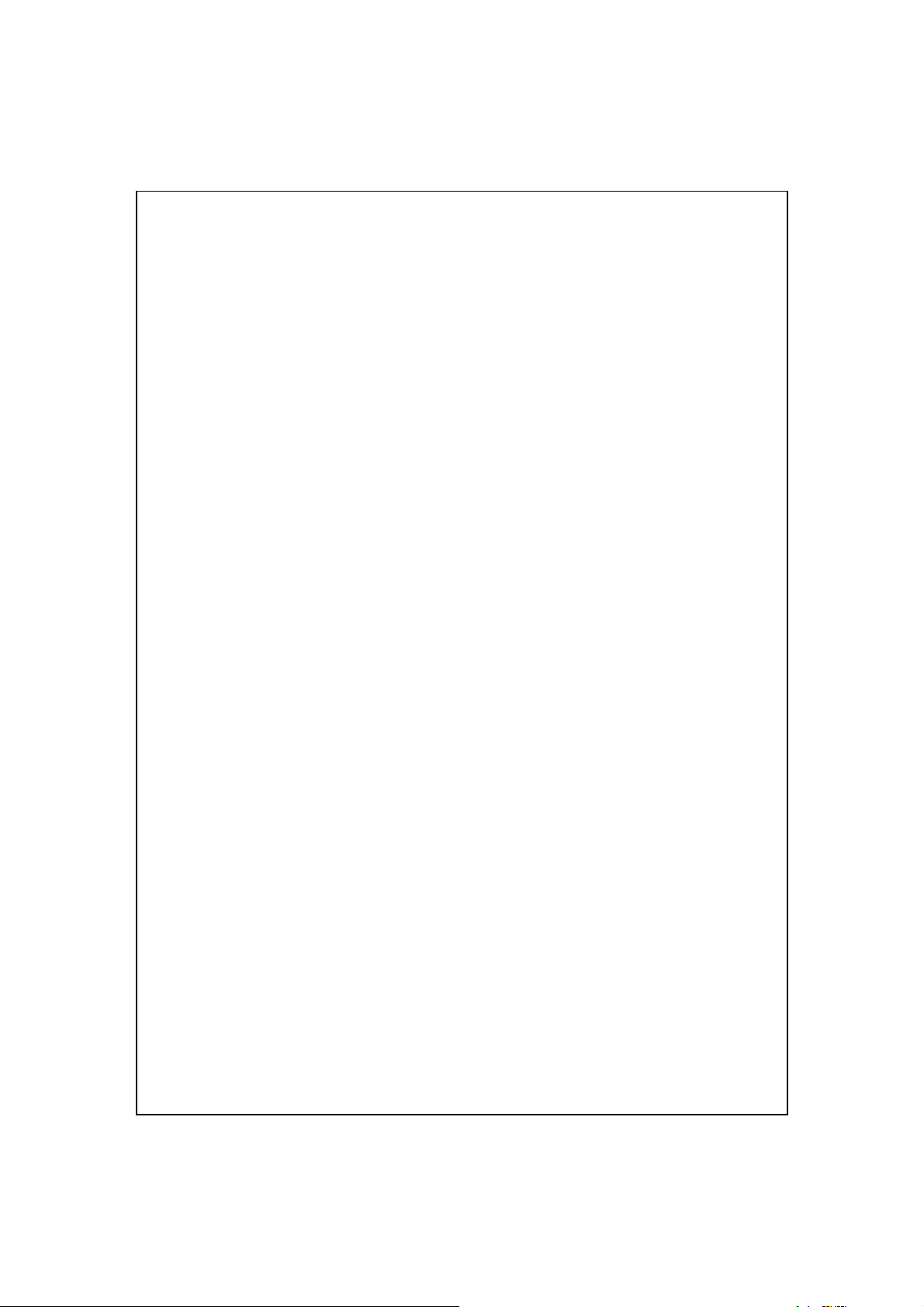
熱感式觸控按鍵安全聲明
觸摸「熱感式觸控按鍵」時,請保持手部的清潔與乾燥。
U
準確地觸摸您真的要用的那個「熱感式觸控按鍵」。一定要避免一次
U
就碰觸到好幾個「熱感式觸控按鍵」,以免系統無法正確判斷。
只要輕輕觸摸,「熱感式觸控按鍵」就會正常運作。
U
請勿過度重壓「熱感式觸控按鍵」,以免損壞按鍵的感應器。
U
如果「熱感式觸控按鍵」表面覆蓋著塑膠製品、金屬製品,或者其他
U
具有傳導性的物品時,這些按鍵將無法正常運作。
如果您戴著手套去觸摸「熱感式觸控按鍵」,這些按鍵將無法正常運
U
作。
Pocket PC
入門篇
1-7

第一次使用
若是初次拆封本產品,出貨時主電池與
準備使用
1.
安裝
翻到
卡插入卡槽,請注意
SIM
2.
安裝主電池
Pocket PC
卡
SIM
Pocket PC
背後,取下背蓋。打開安全鎖,拉出
卡斜角方向,最後記得鎖好安全鎖。
SIM
Pocket PC
是分離包裝的。
卡槽,再把
SIM
把電池放進
電池槽,聽到「卡」聲表示已經安裝完成,最後記得裝回背蓋。
1-8
Pocket PC
背後的電池槽,請注意金屬接觸點位置必須對正
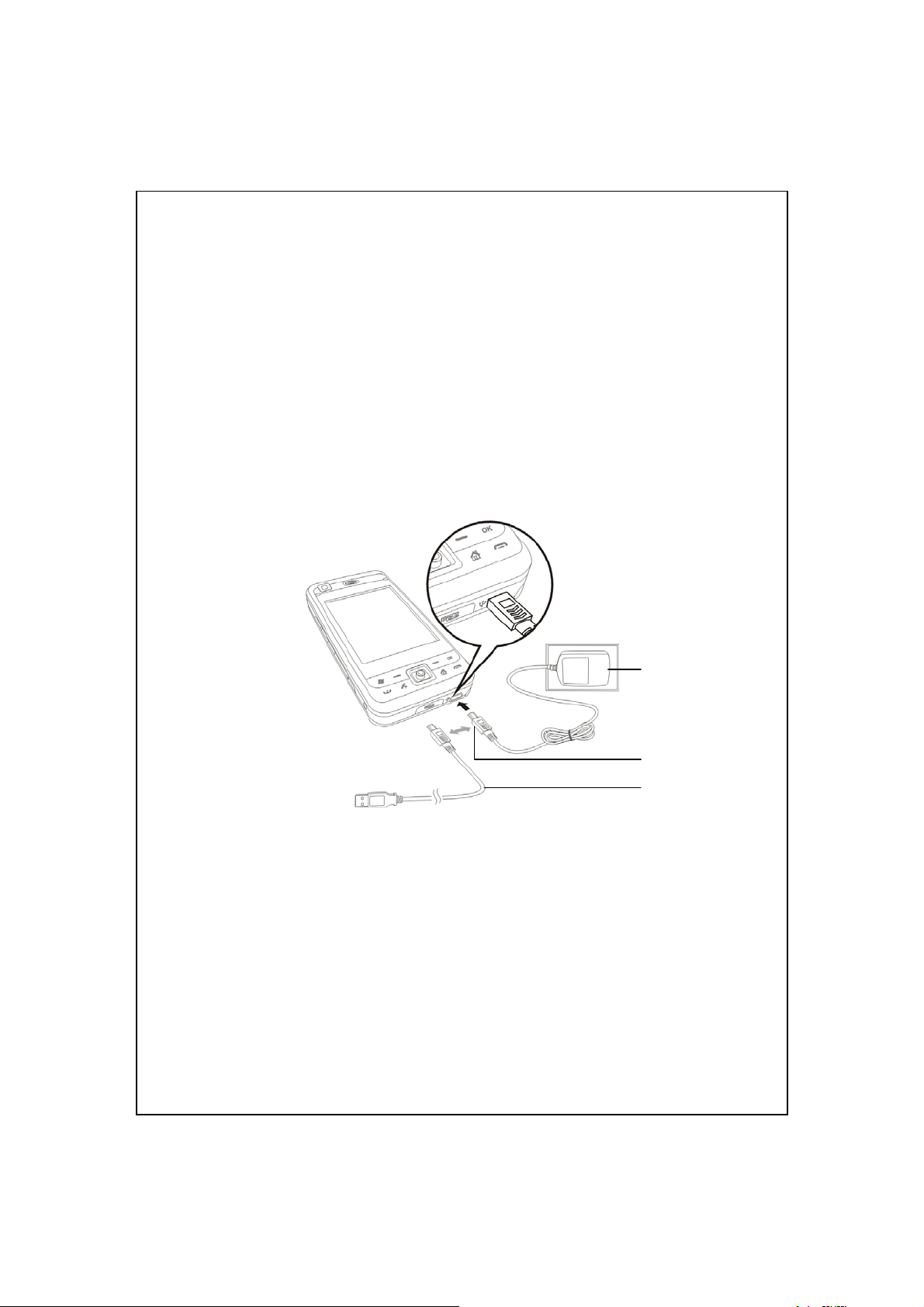
充電
把AC變壓器插頭插入一般家用電插座。
n
AC
把
o
Pocket PC
Pocket PC
p
Pocket PC
入
人電腦的
變壓器另一端插頭插入
將自動開始充電。
有需要與個人電腦連線使用時,可以把
底部的
USB
USB
埠。請注意,這樣的連接方式也具有充電功能。
Pocket PC
通訊埠,再把
底部的
USB
USB
通訊埠,此時
USB
傳輸線插頭插
傳輸線另一端插頭插入個
n
o
p
Pocket PC
入門篇
1-9
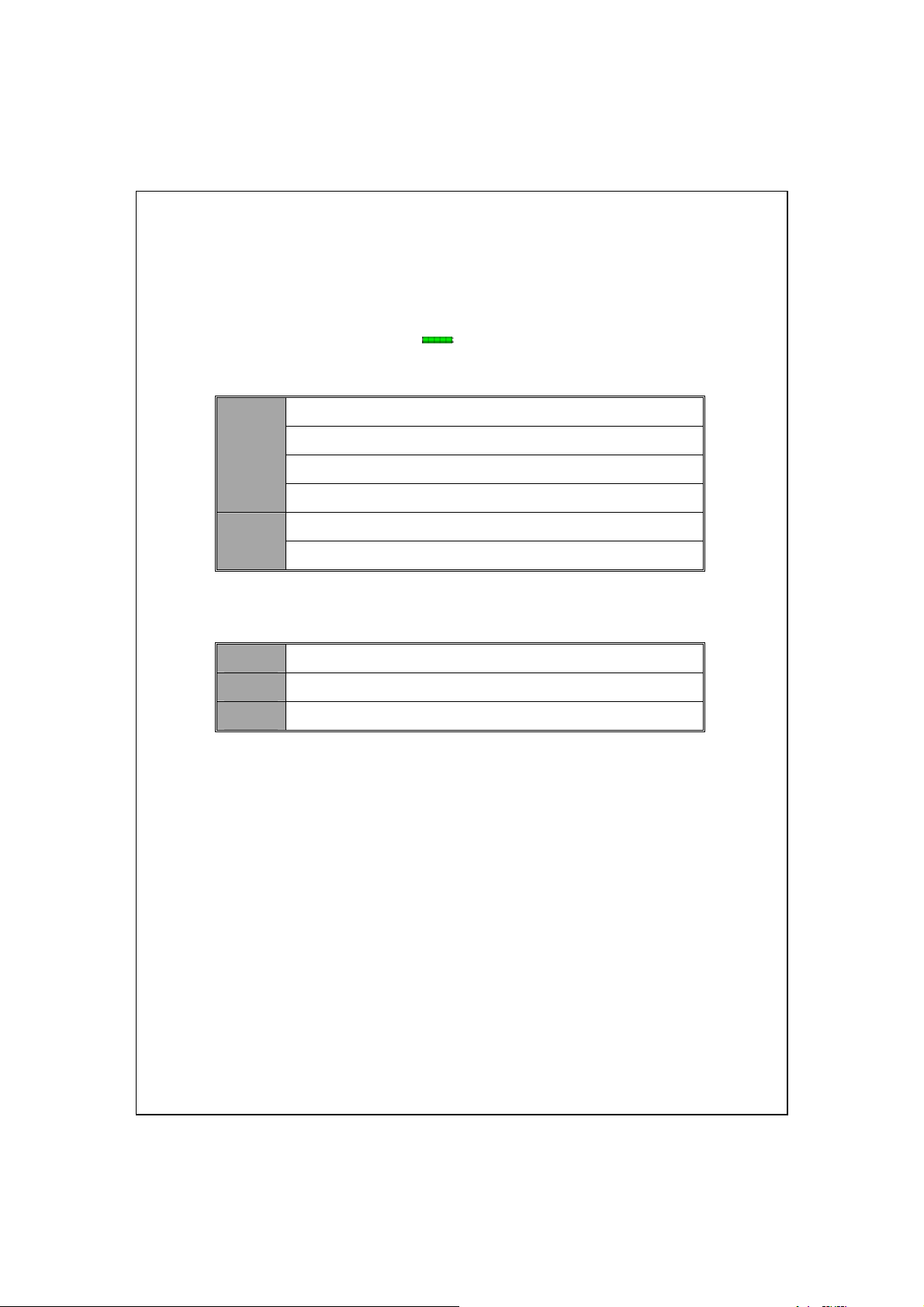
新機拆封第一次充電大約需要8小時可充飽電,往後充電大約3小時
1.
可充飽。若充電完成,即可拔下
定期充電,以維持操作順利。
觀察畫面右上角的電池圖示
2.
「
3.
Pocket PC
右上方的指示燈」將顯示充電或各種功能使用情形。
持續亮起:充電中
每隔四秒閃爍一次:警告電池電力不足
紅色
連續閃爍二次:警告電池電力嚴重不足
持續閃爍:背蓋安裝有問題,或者是電池電力不足
持續亮起:電池充電完成
綠色
每隔四秒閃爍一次:行動電話已開機
「
4.
藍色
琥珀色
白色
Pocket PC
左上方的指示燈」
每隔四秒閃爍一次:藍芽啟動
每隔四秒閃爍一次:無線網路啟動
每隔四秒閃爍一次:
變壓器,自由攜帶使用。未來請
AC
,可查知電力使用現況。
啟動
GPS
1-10
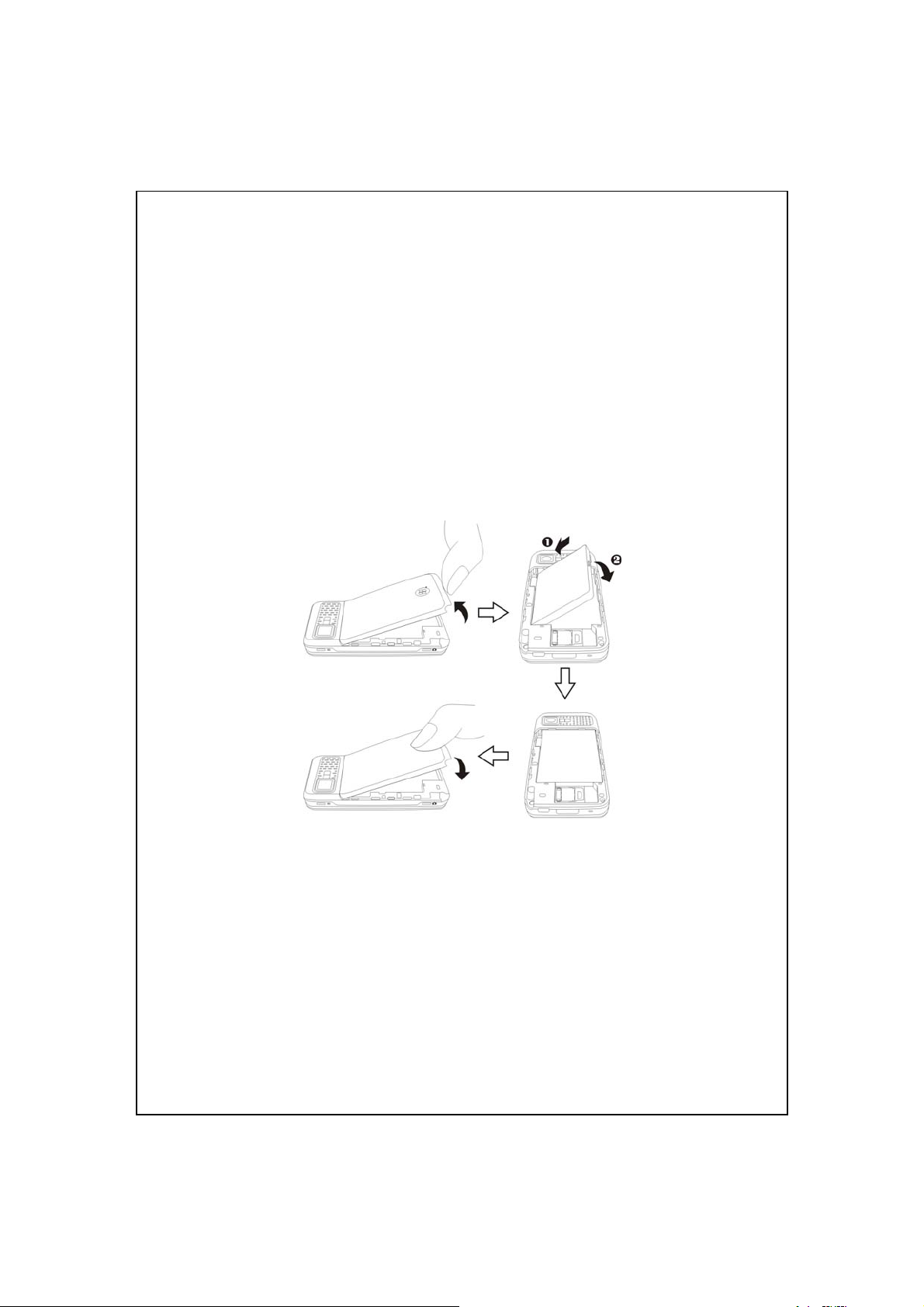
重新安裝或更換電池
若是行動電話、
再更換電池。
翻到
Pocket PC
槽,請注意金屬接觸點位置必須對正電池槽,聽到「卡」聲表示已經安
裝完成,最後記得裝回背蓋。
GPRS
背後,取下背蓋。把電池放進
、無線網路連線功能已經開啟,都應該先關閉,
Pocket PC
背後的電池
Pocket PC
入門篇
1-1 1
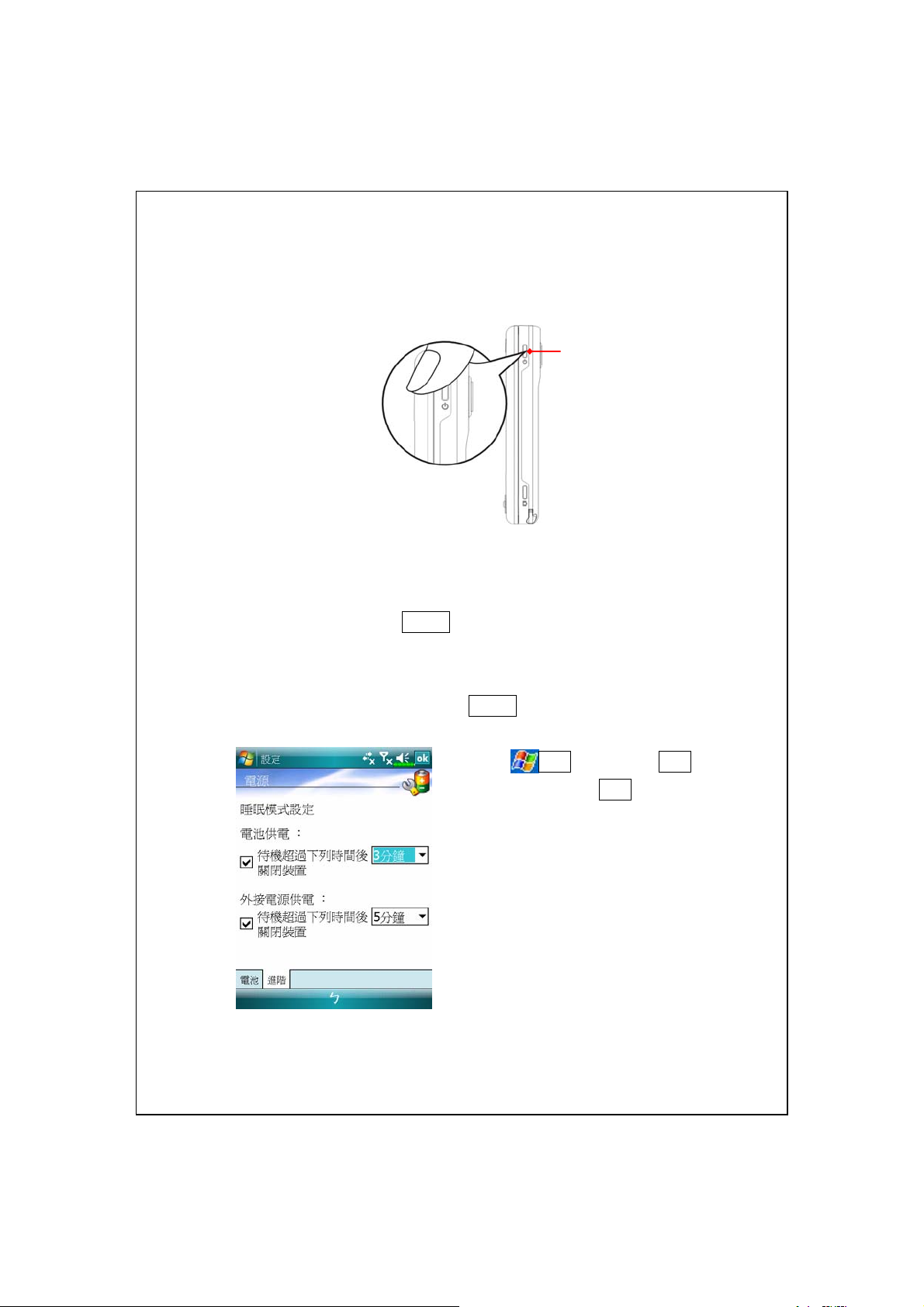
開機與關機
睡眠模式
用手按一下
1.
一些週邊設備皆進入省電模式。但是如果行動電話已開機,將仍然處
於電話待機狀態。
稍後若要開啟螢幕,只要再按一下電源鍵。
2.
Pocket PC
的電源鍵,即可進入睡眠狀態,此時螢幕關閉,
電源鍵
1-12
點選
3.
標籤→【電源】→進階標籤,可
以設定待機一段時間後,自動關
閉裝置的功能。
開始→【設定】→系統
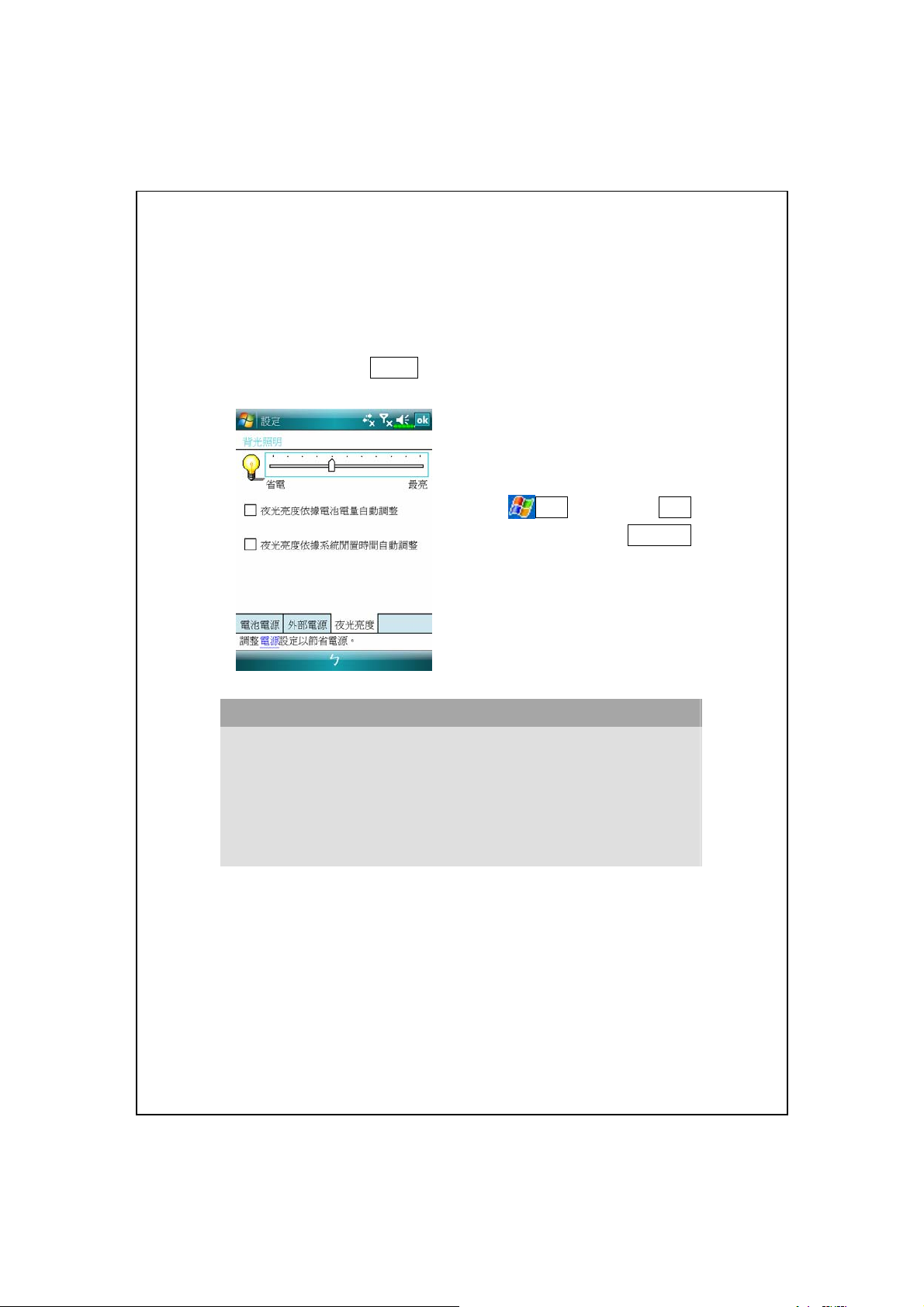
開啟螢幕
本產品設計了讓您能有效省電的功能,若在螢幕關閉狀態下,請用
手按一下
Pocket PC
的電源鍵,即可開啟螢幕。
若覺得螢幕太暗看不清楚,請設
定到適合的夜光明暗度。
點選 開始→【設定】→系統
標籤→【背光照明】→夜光亮度
標籤。
使用操作筆觸控螢幕
Pocket PC
大約有
冷開機,都會用到操作筆筆尖。
拉長操作筆,操作時較容易點選螢幕。完全收藏到筆槽時,筆縮短。
使用操作筆或直接用手點選螢幕時,切勿重壓。
設計以圖形導向的操作方式。一般來說,在觸控式螢幕上,
用筆點選、拖曳、點選並按住
這些基本動作。其他如暖開機、
Pocket PC
入門篇
1-13
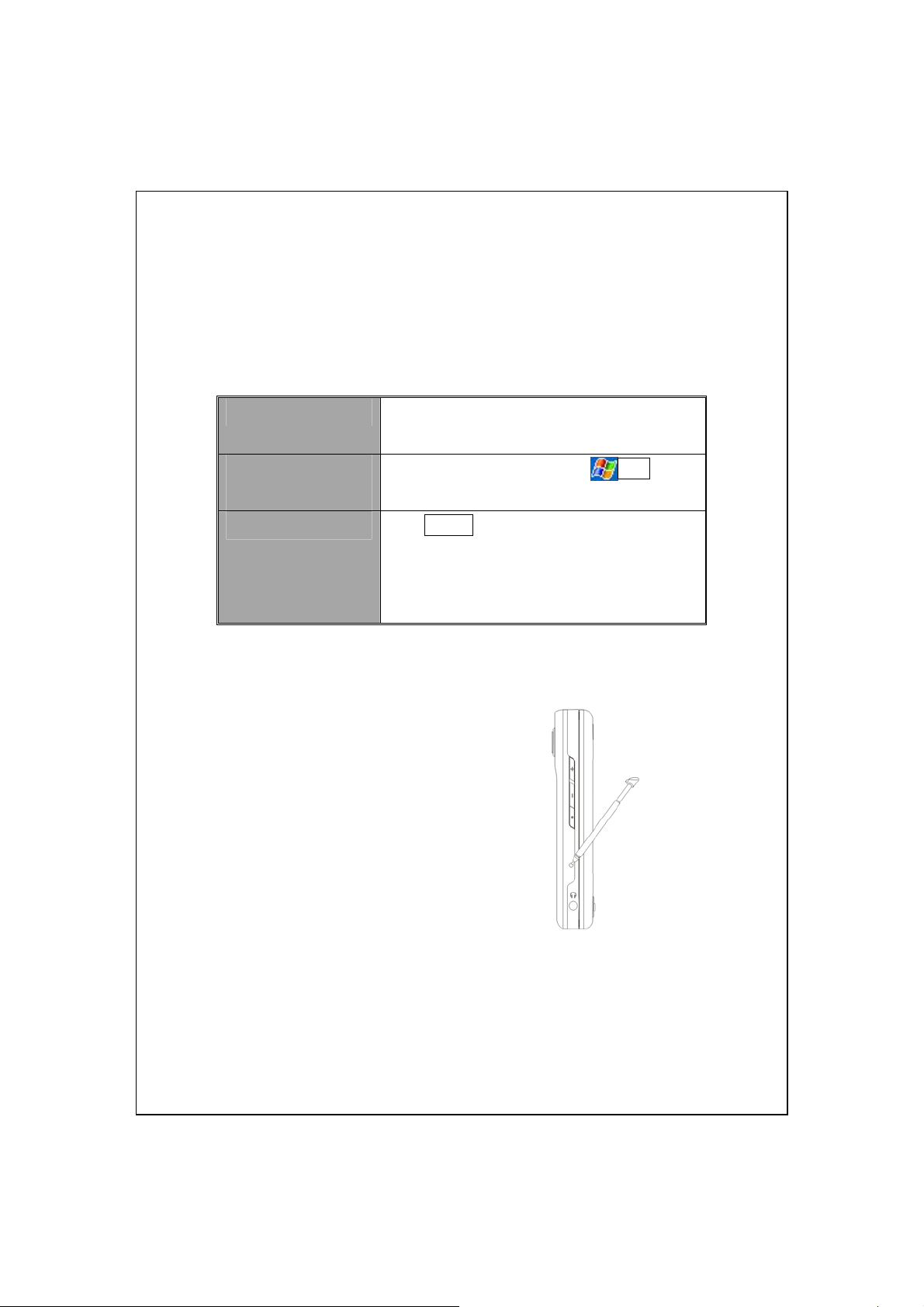
重新開機
使用時機:
為您考量到安全與方便二個因素,請參考下列優先使用順序:
暖開機(
1.
【回復出廠設定】
2.
程式操作
冷開機(
3.
Pocket PC
Reset)
Cold Boot)
無法正常運作、沒有回應或畫面凍結。
拿操作筆筆尖壓一下
鍵。
如果畫面還可以點選,請點選
式集】→【工具程式】→【回復出廠設定】。
按住電源鍵不放,同時拿操作筆尖壓一下暖
開機按鍵,再同時放開二個按鍵。接著持續
按住「語音命令鍵
顯示再放開,並用「音量調整鍵」答覆問題。
Pocket PC
」,等到系統詢問畫面
●
暖開機(Reset)
的暖開機按
開始→【程
暖開機操作方法:拿操作筆筆尖壓一
V
下
Pocket PC
使用時機:
V
結果:等候
V
面。會保留
輸入的資料、新增安裝的程式、自訂設定值。
1-14
的暖開機按鍵。
Pocket PC
Pocket PC
Microsoft Windows
無法正常運作、沒有回應或畫面凍結。
自動完成重新開機程序,最後會顯示
、產品出廠時預先安裝的程式、您自行
畫
Today
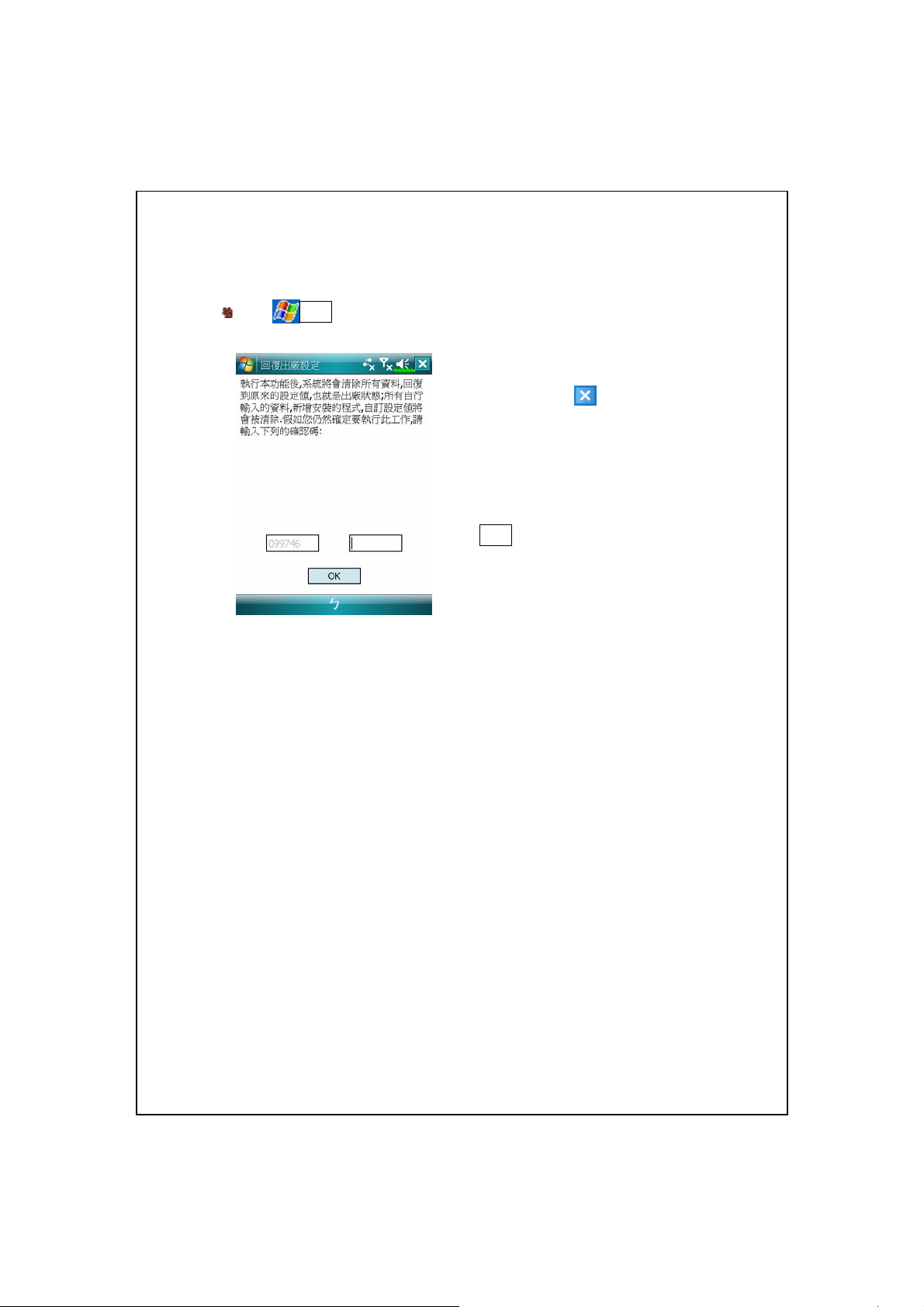
回復出廠設定
點選
使用時機:
V
單元說明解決問題。
結果:只會保留
V
他像您自行輸入的資料、新增安裝的程式、自訂設定值都會清除。
開始→【程式集】→【工具程式】→【回復出廠設定】。
若是誤按而進入本程式,請點選
1.
離開,系統不
Pocket PC
無法正常運作,但是畫面還可以點選,請參考本
Microsoft Windows
畫面右上角的
會有任何影響。
若是確定要執行,請點選右邊方
2.
格的資料輸入區,並參考左邊方
格的確認碼重新輸入一次,再點
確定鈕。
、產品出廠時預先安裝的程式。其
Pocket PC
入門篇
1-15
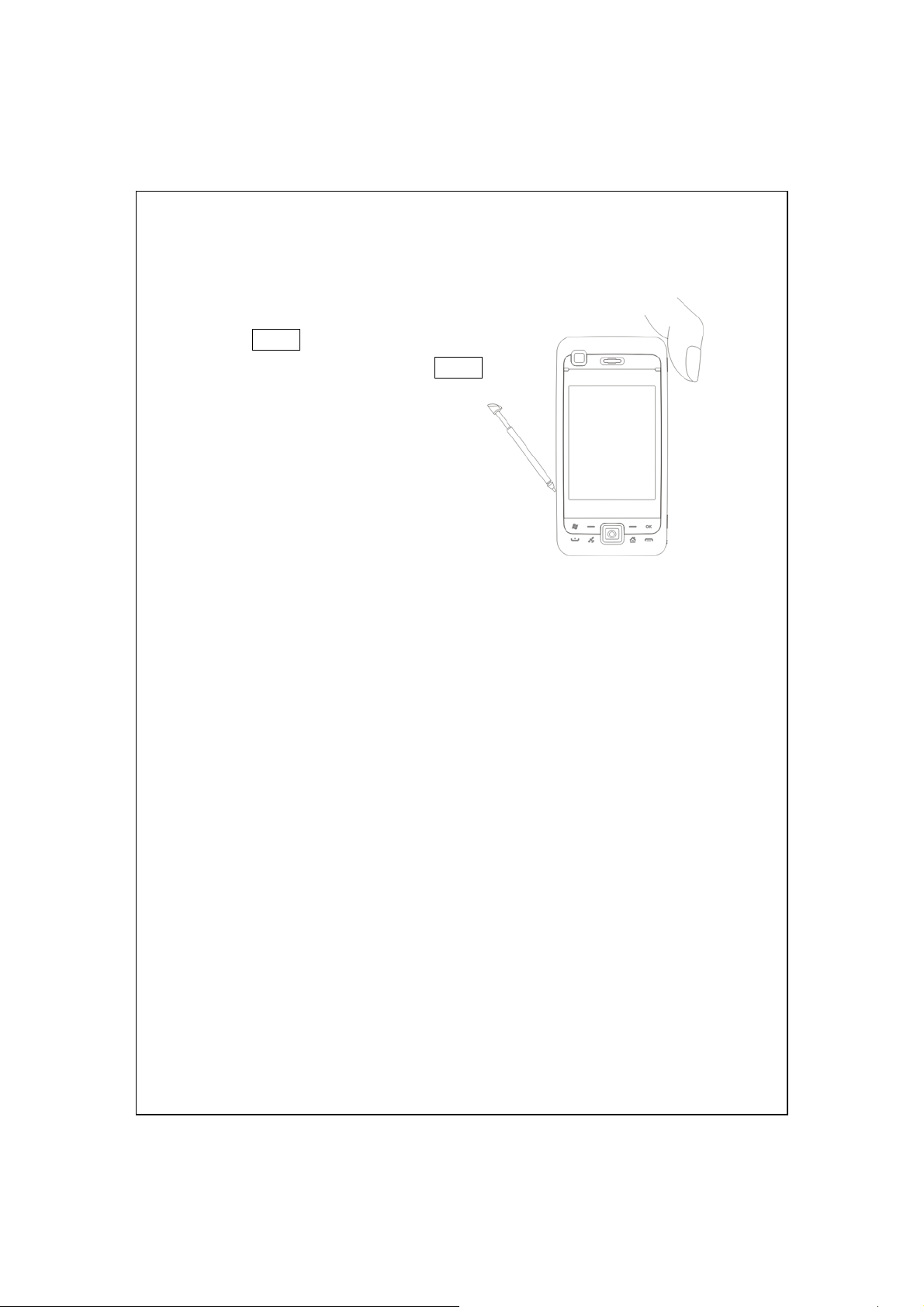
冷開機(Cold Boot)
冷開機操作方法:一手按住
V
的電源鍵不放,另一手拿操作筆尖壓
一下暖開機按鍵,再同時放開電源鍵
和暖開機按鍵。
使用時機:若是先前已經試過暖開機,
V
沒有回應或畫面凍結。
執行前述的「冷開機操作方法」之前,請先謹慎地參考下列說明,再
V
決定冷開機的做法。
Pocket PC
Pocket PC
仍然無法正常運作、
冷開機後,若是不按任何按鍵,等候
1.
序,最後會顯示
若是先前已經試過暖開機,但是
2.
可以考慮這樣處理:
冷開機後,持續按住
問畫面,再放開此鍵。接下來請詳閱後續有關冷開機的說明,再審慎
處理。
1-16
畫面,與暖開機結果是相同的。
Today
Pocket PC
Pocket PC
Pocket PC
的「語音命令鍵
自動完成重新開機程
仍然無法正常運作,此時
」,直到顯示系統詢
●
